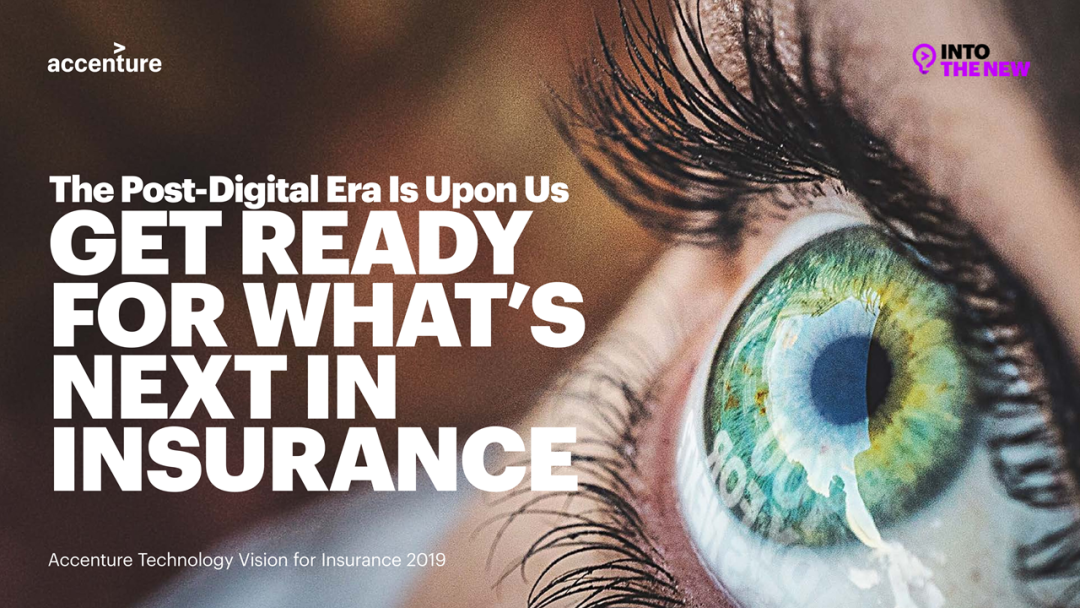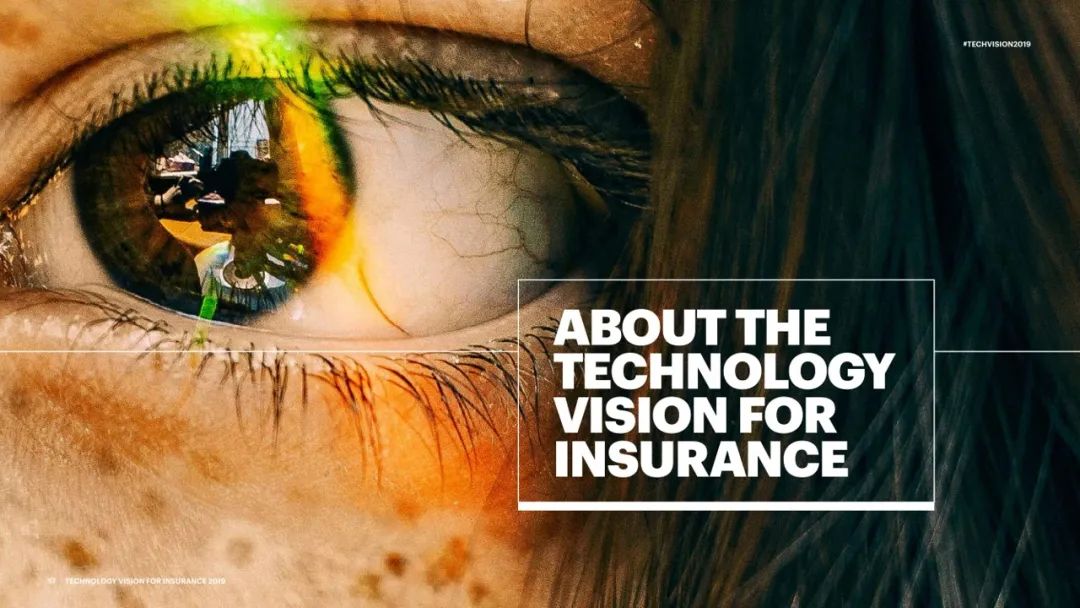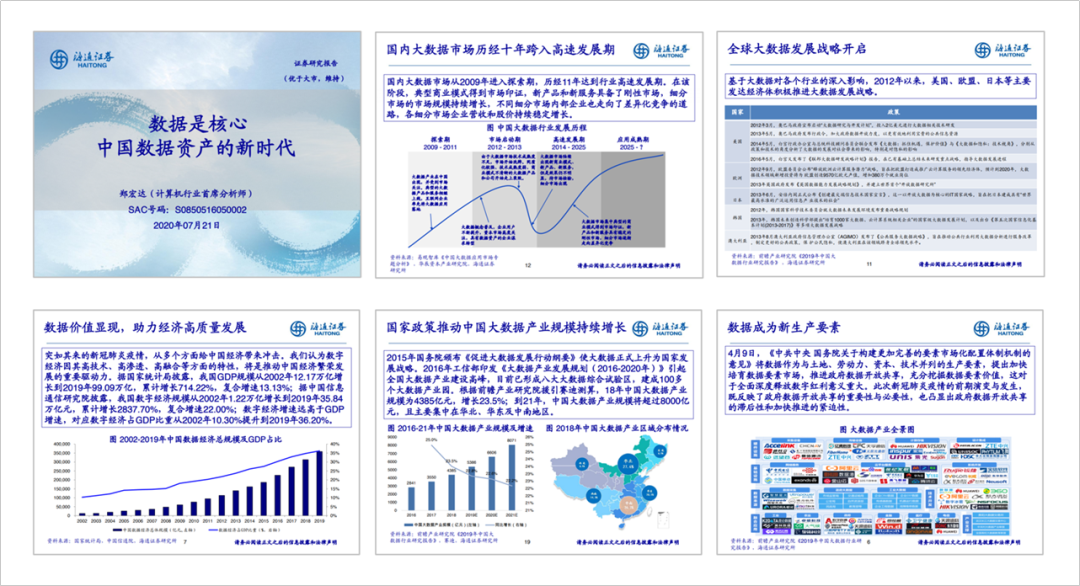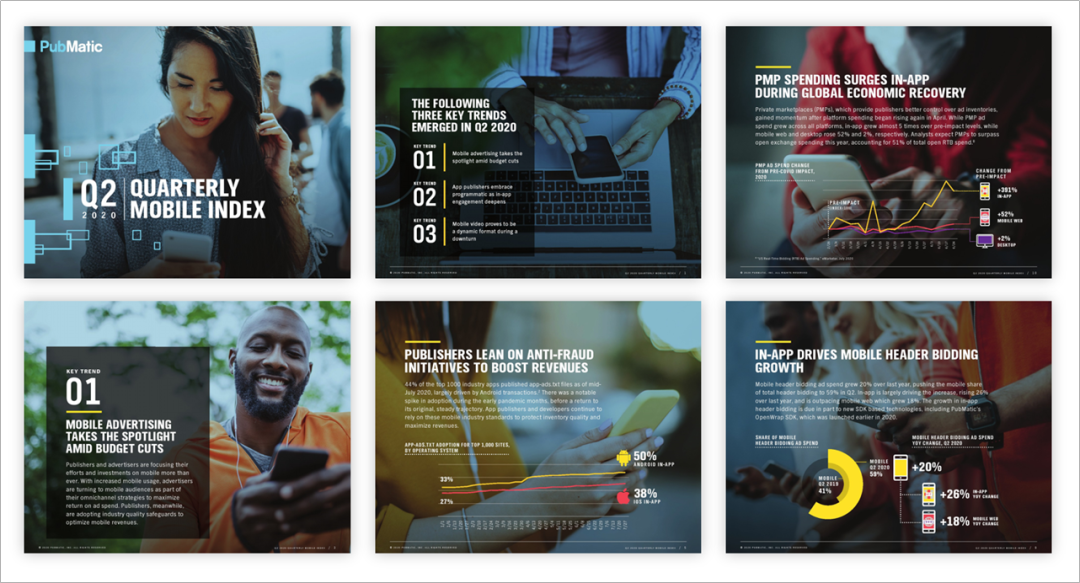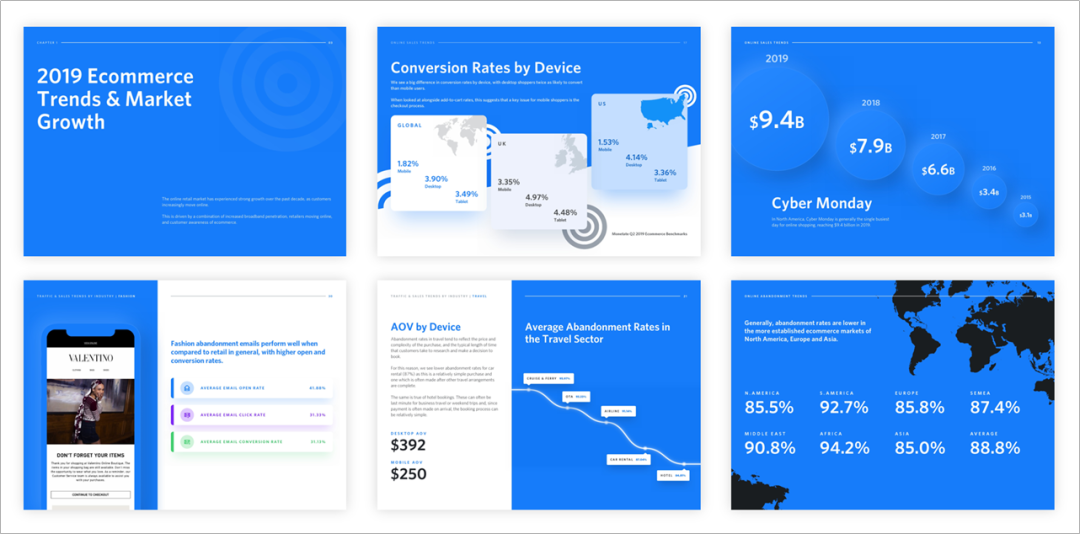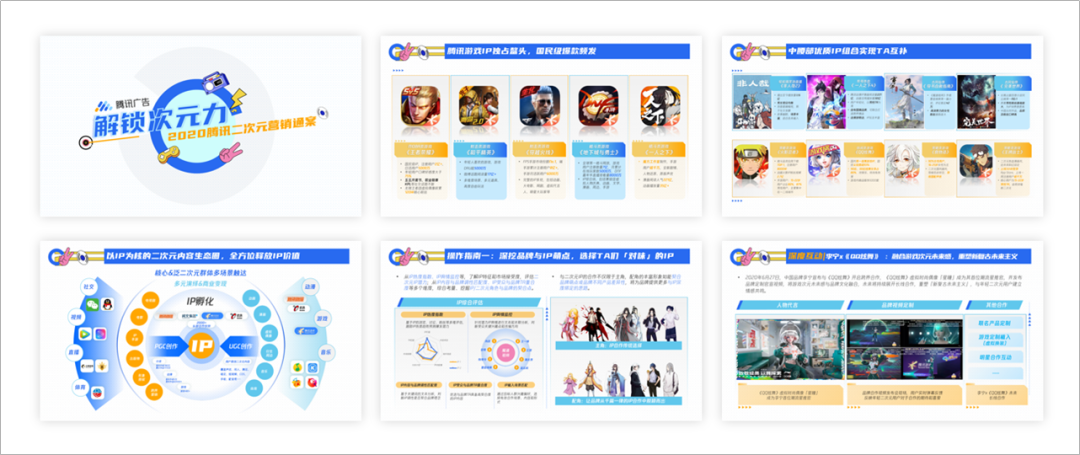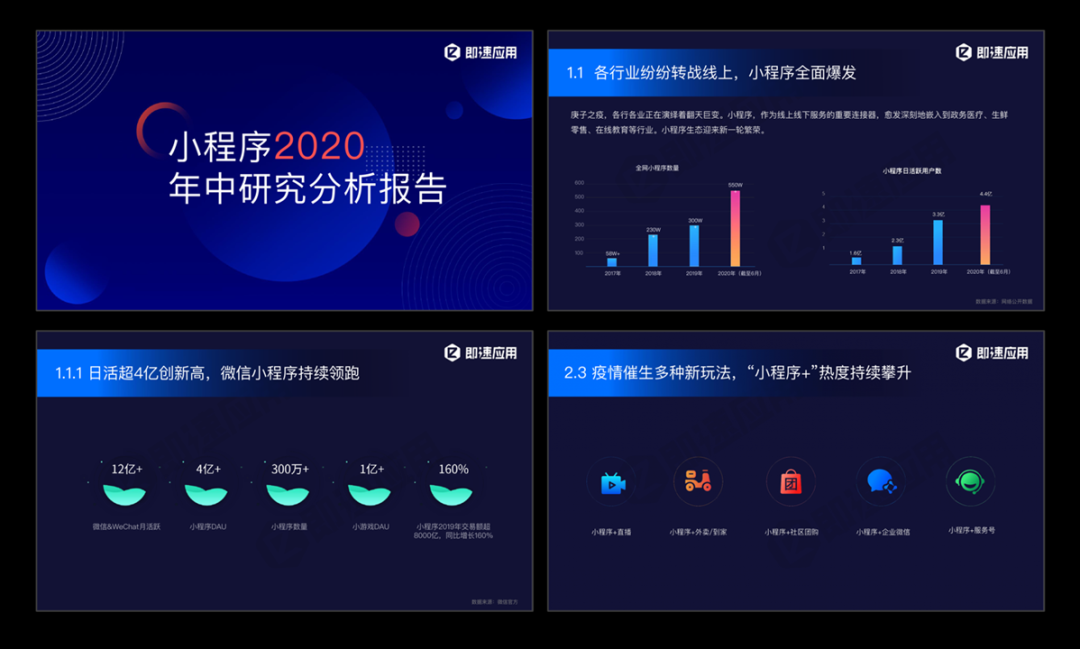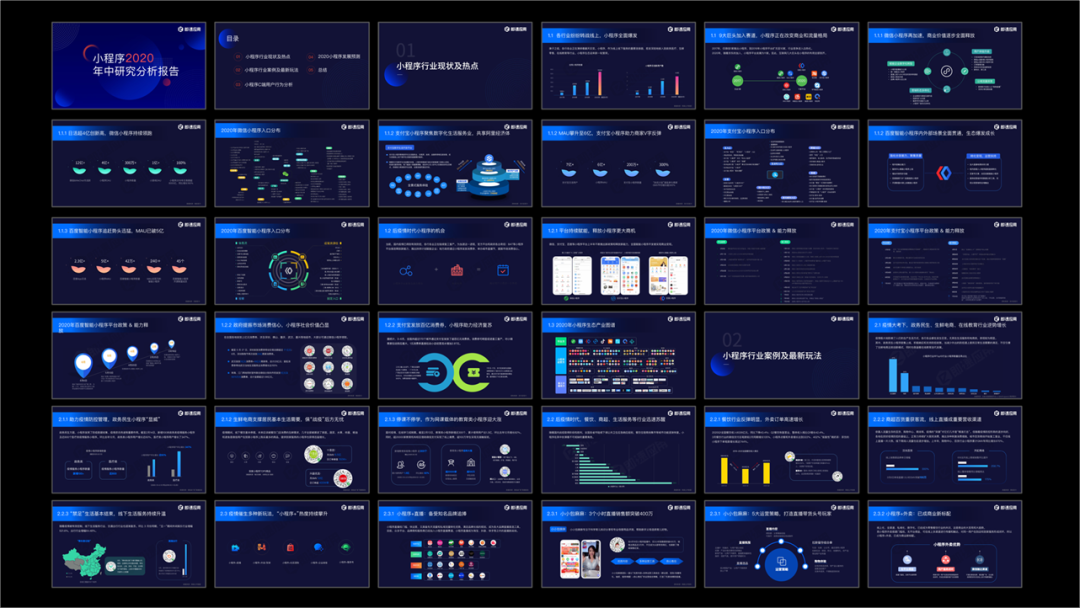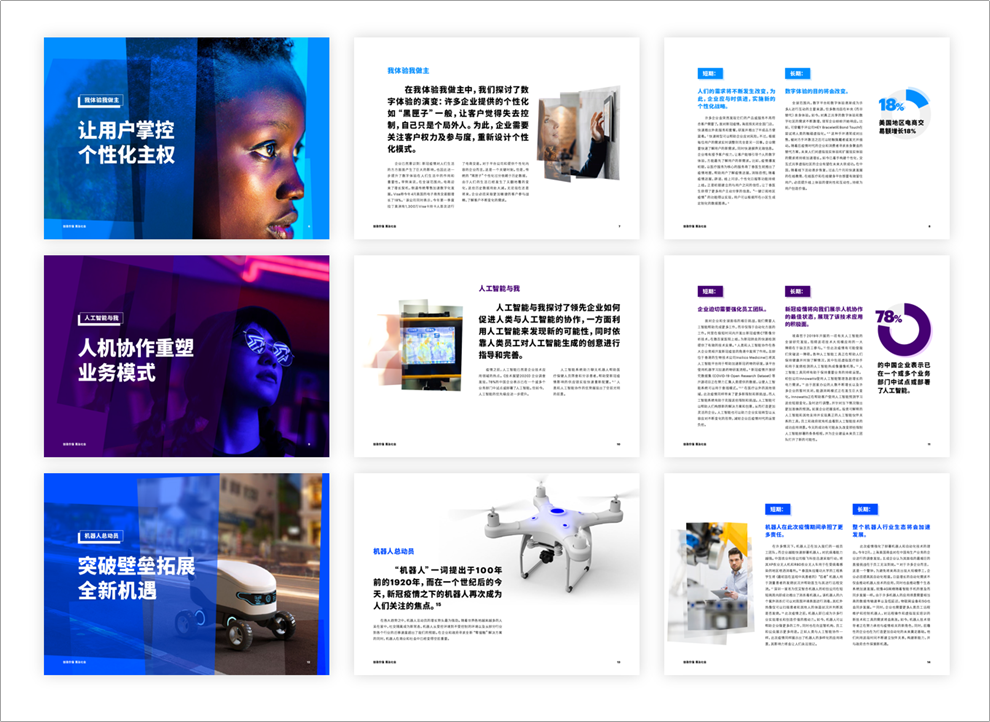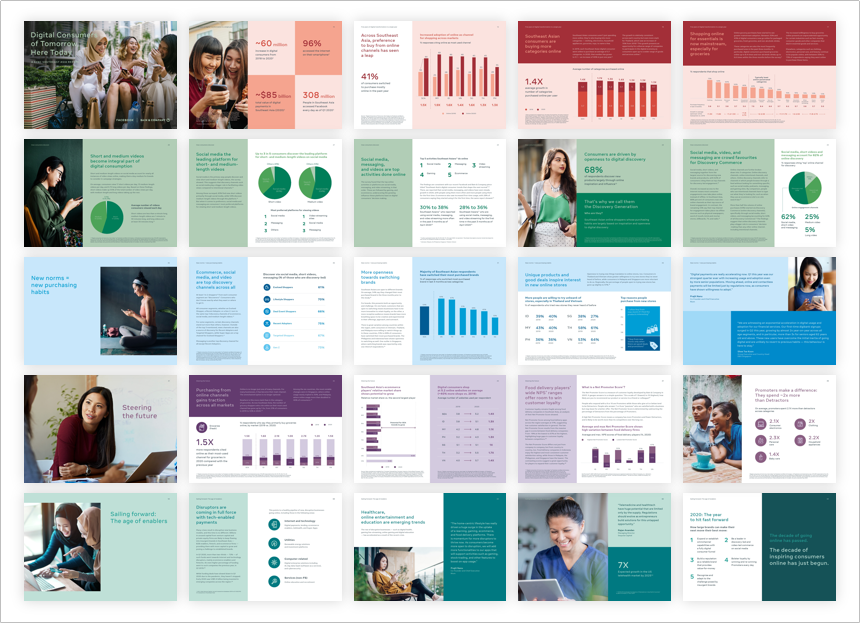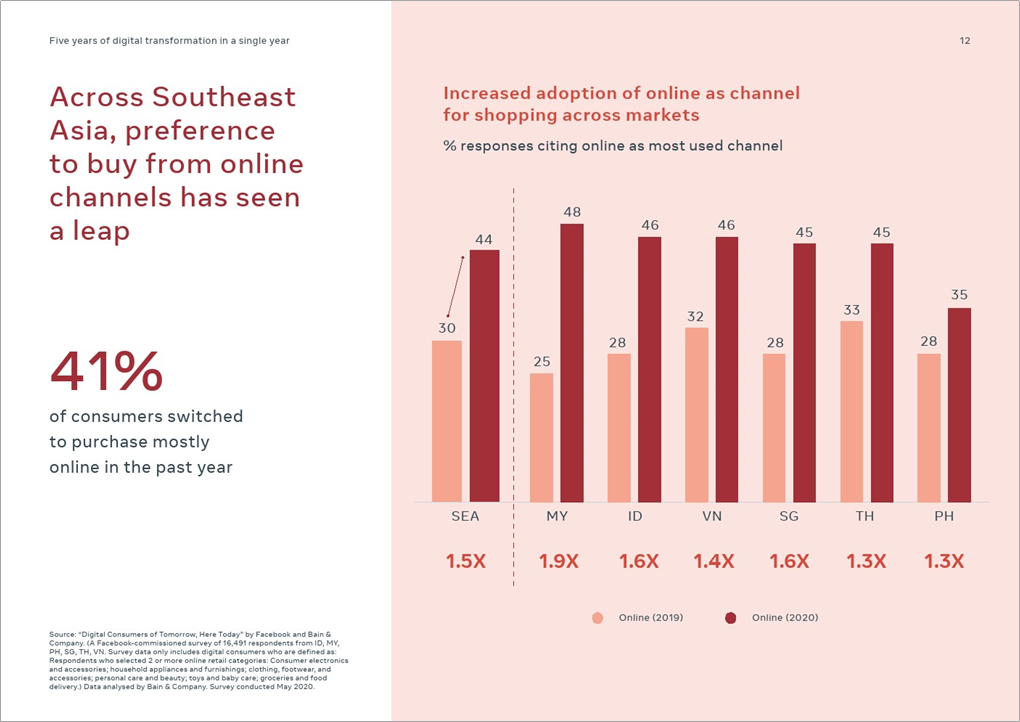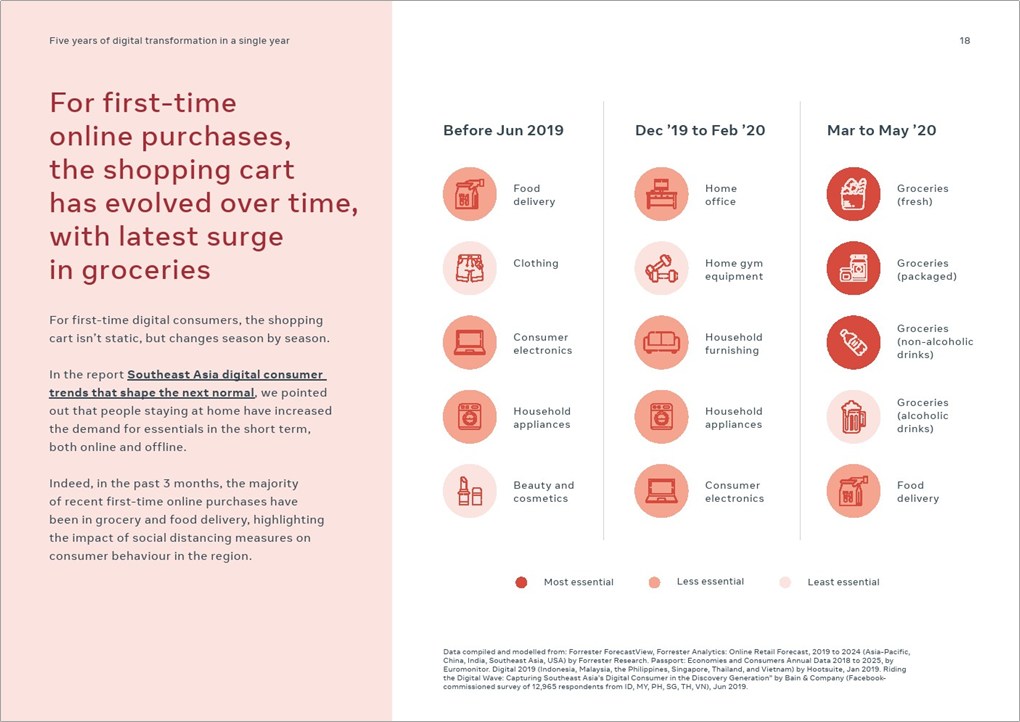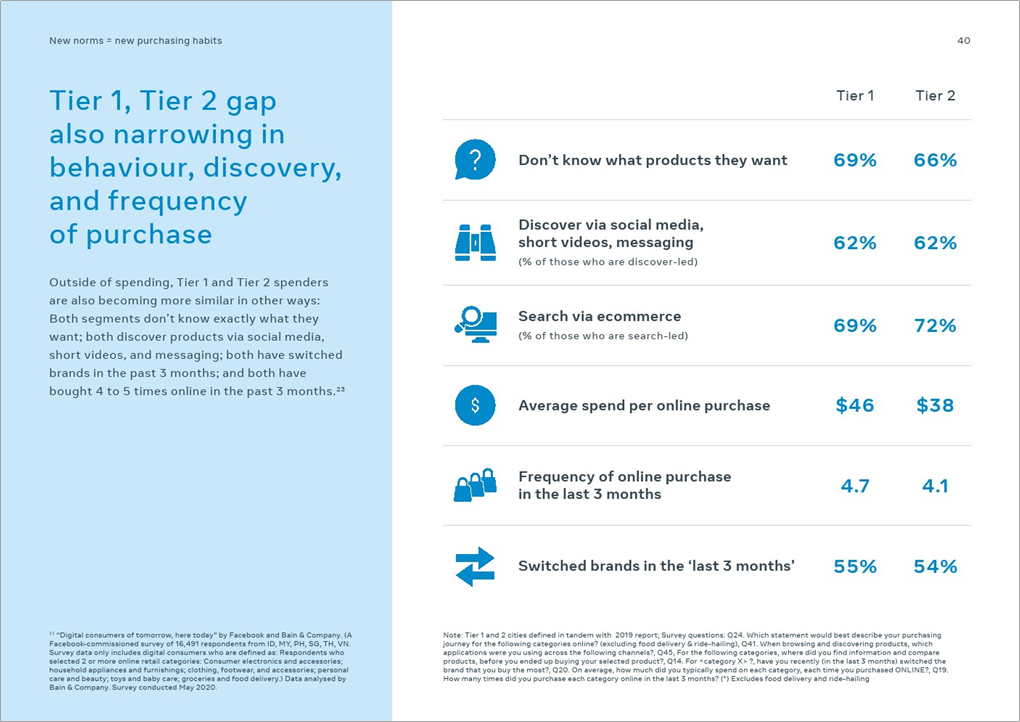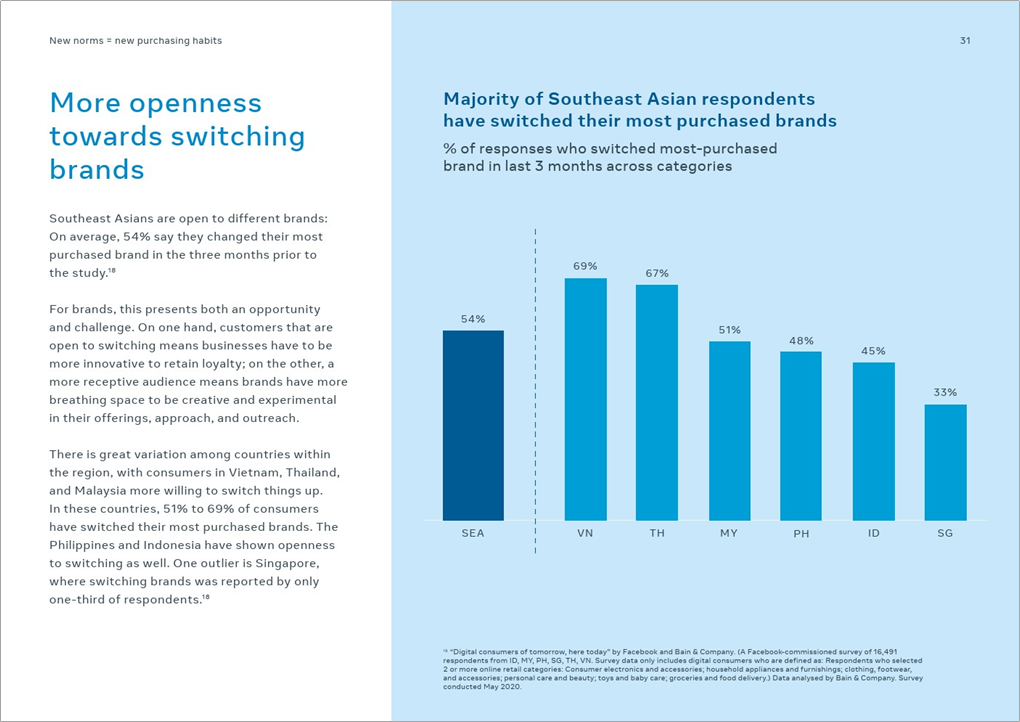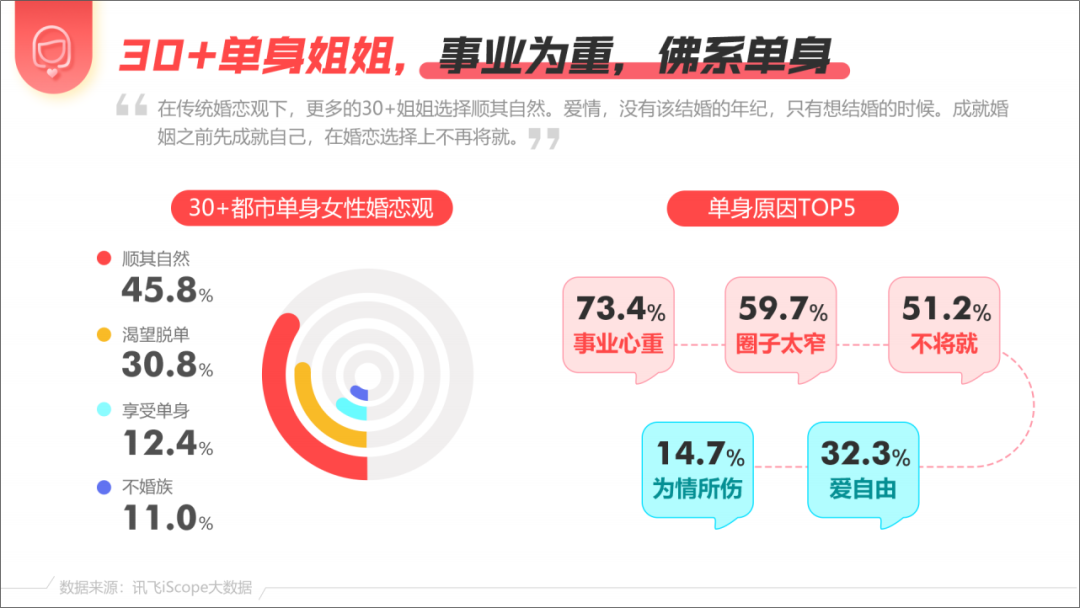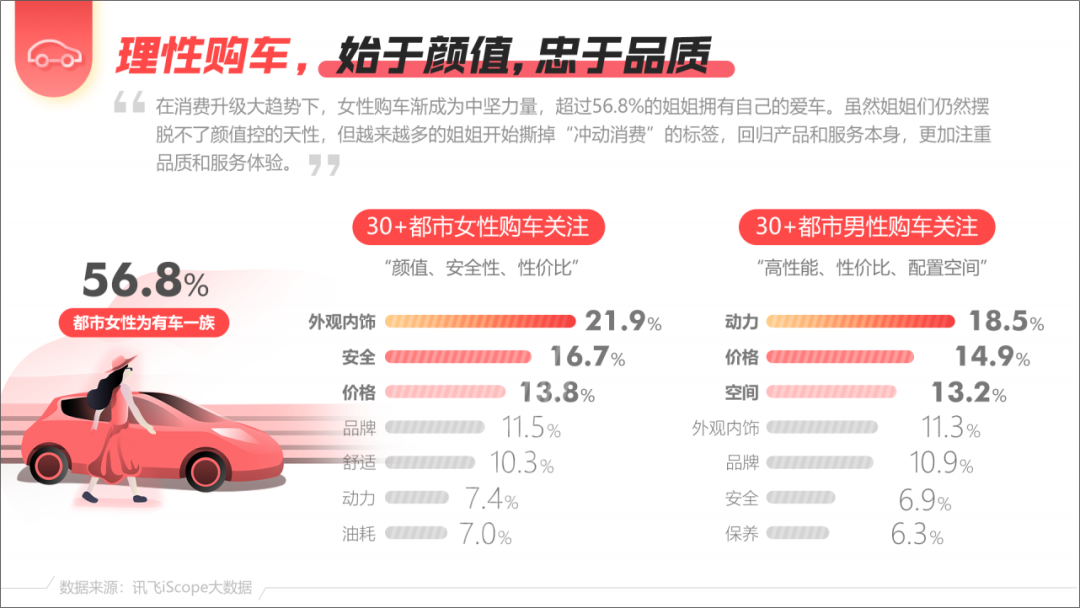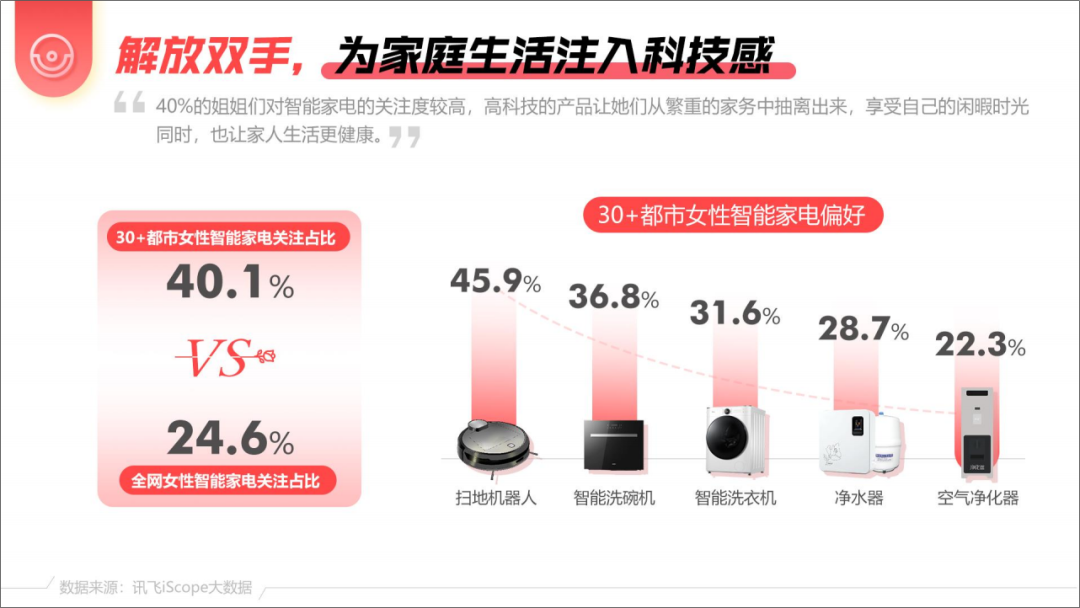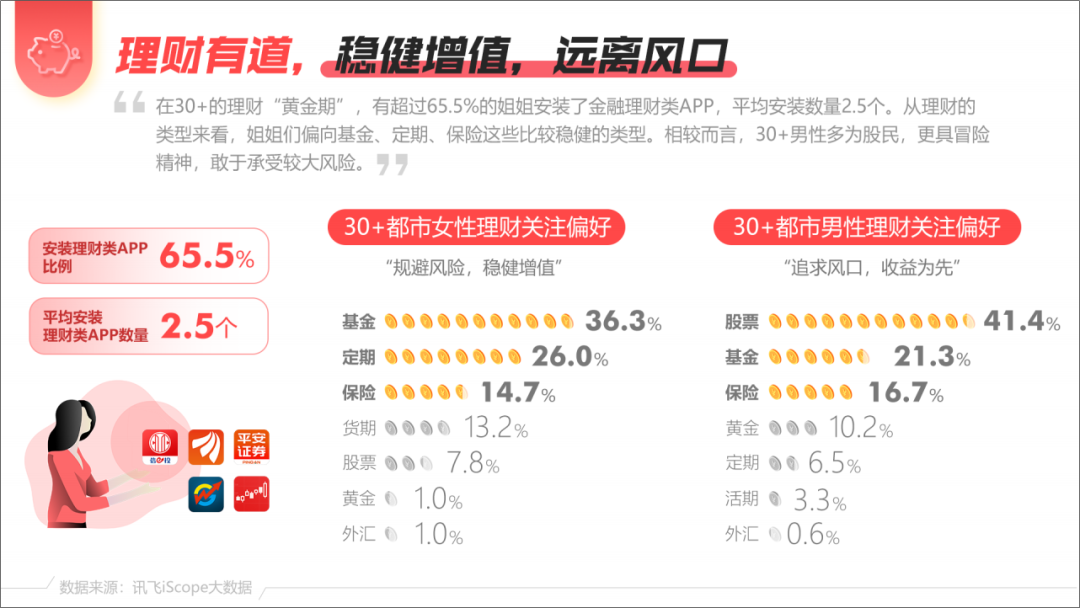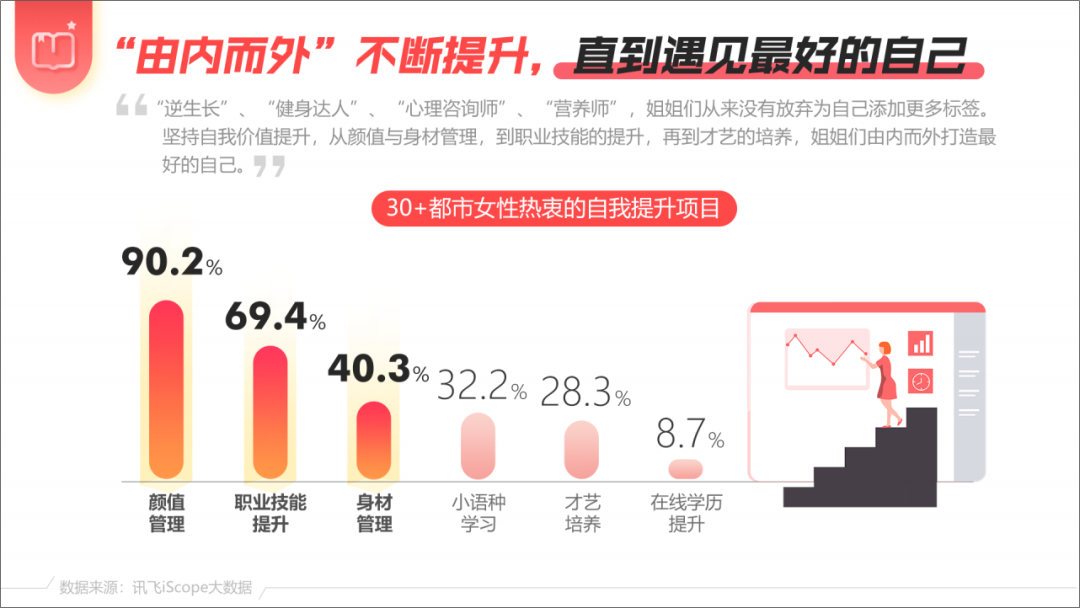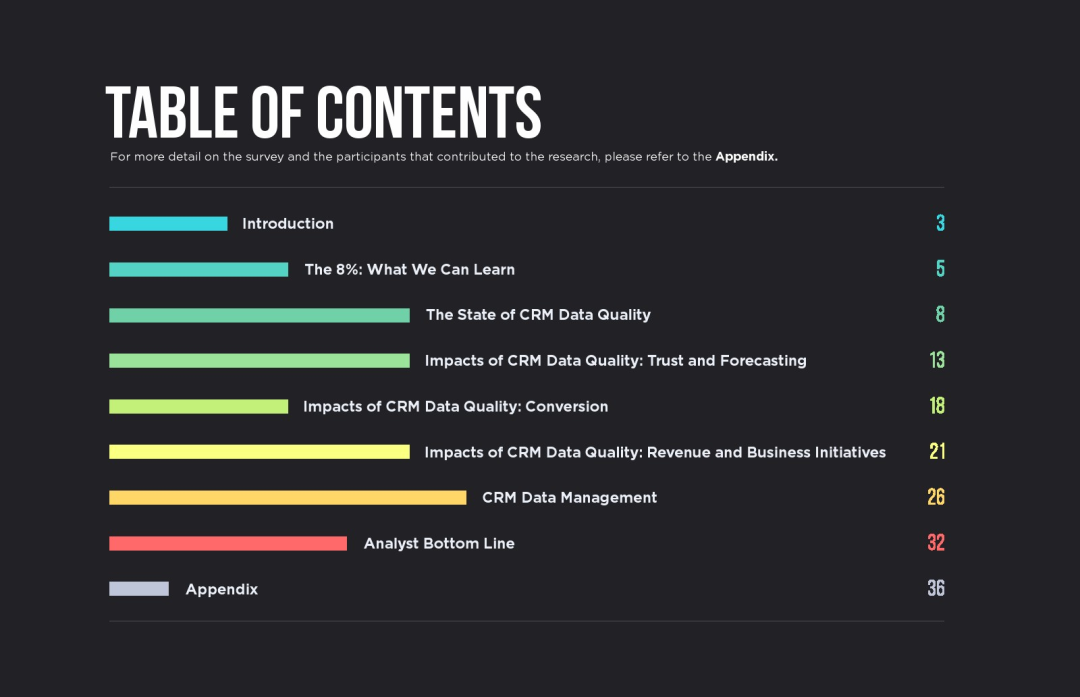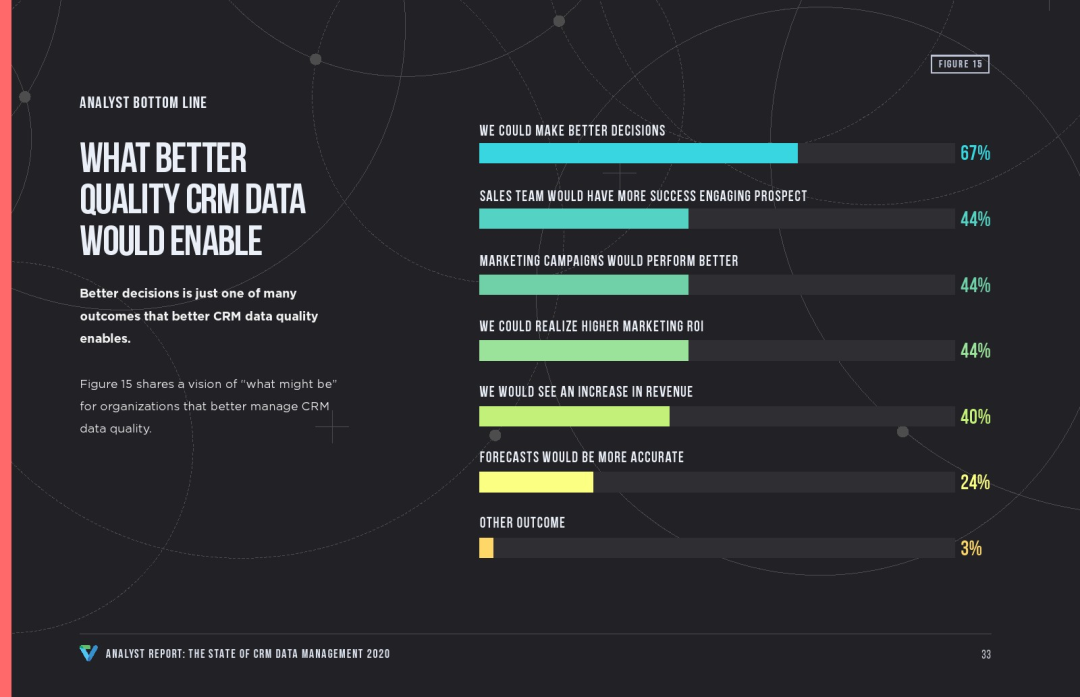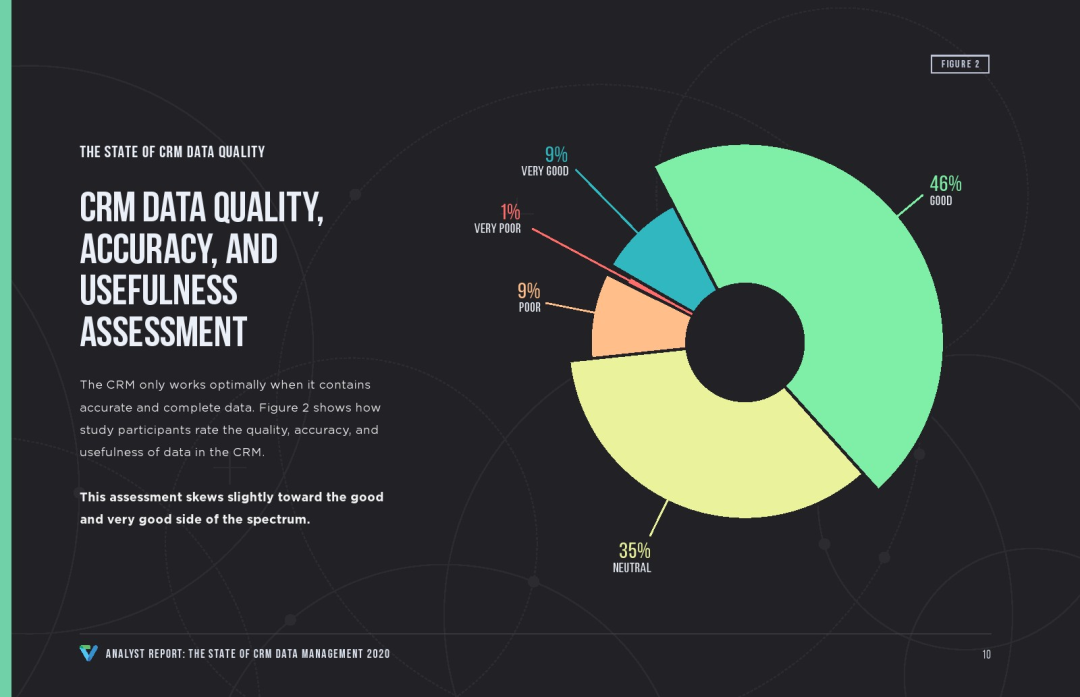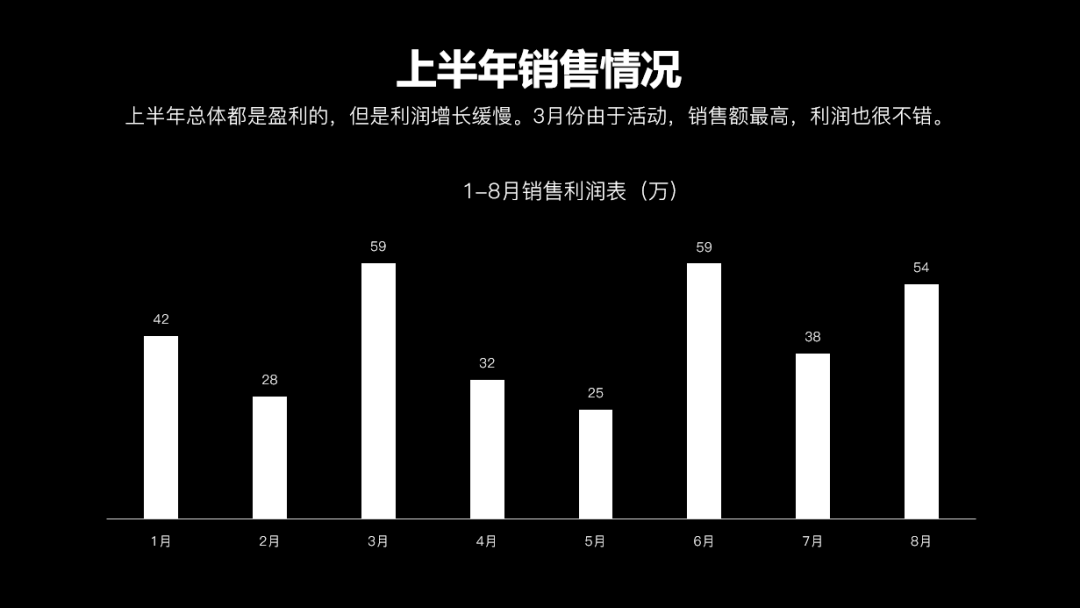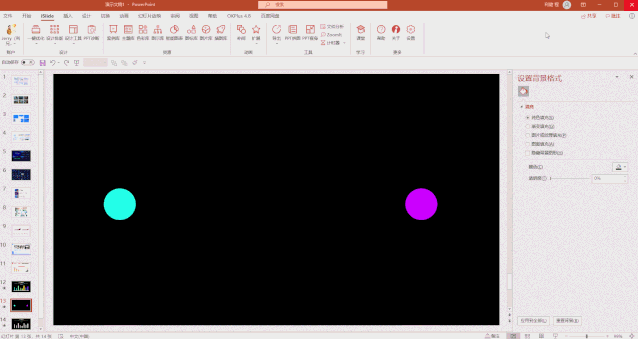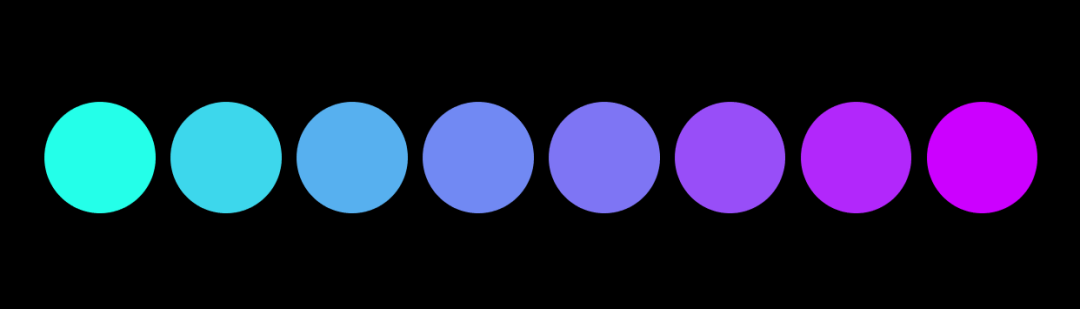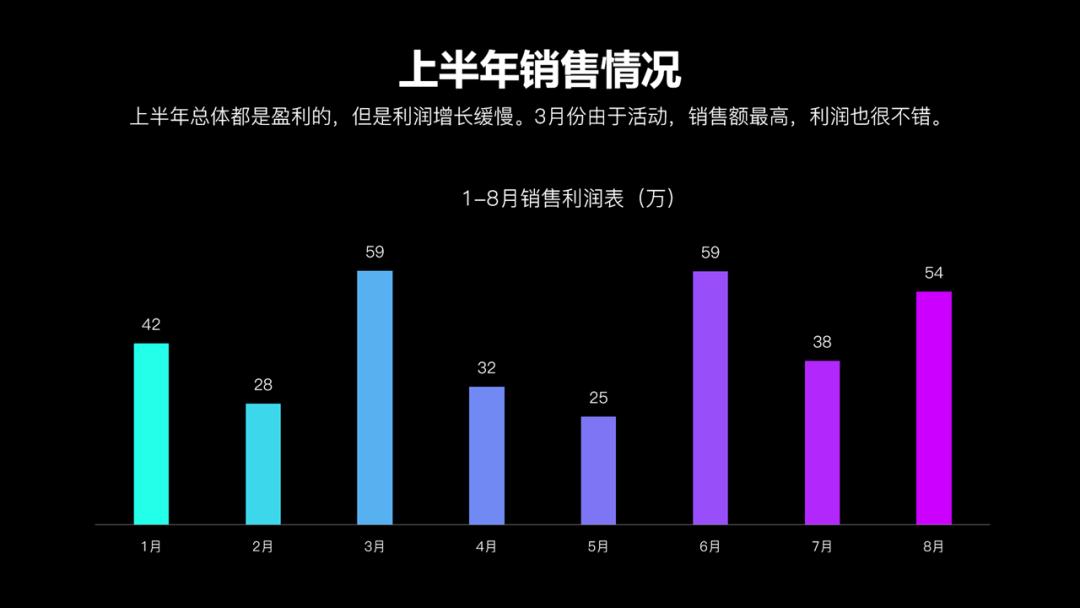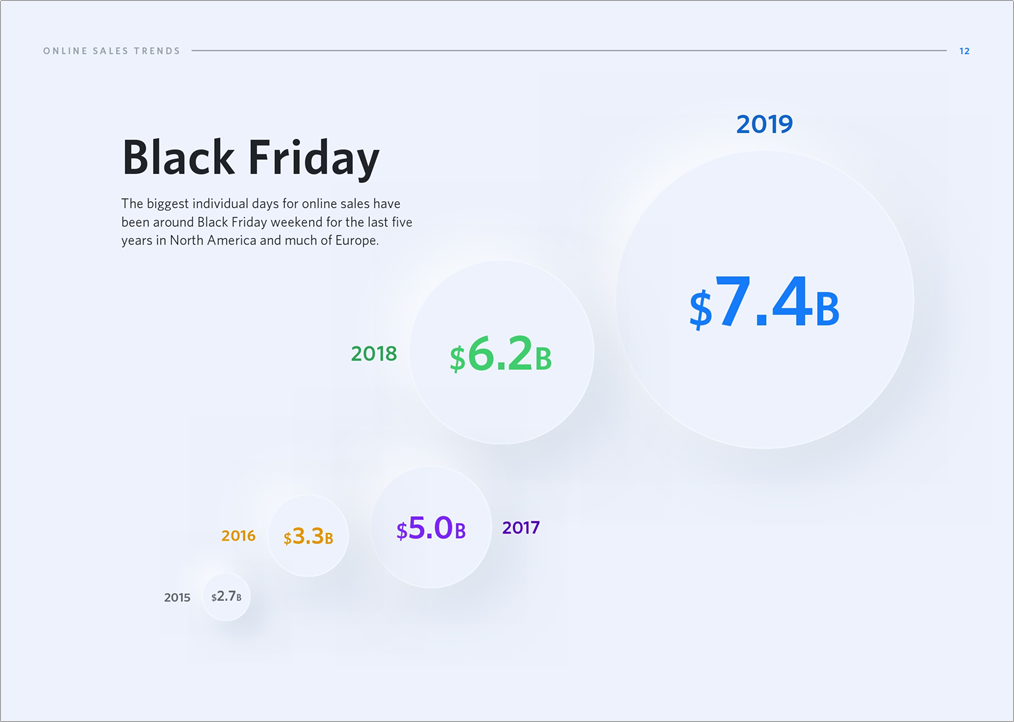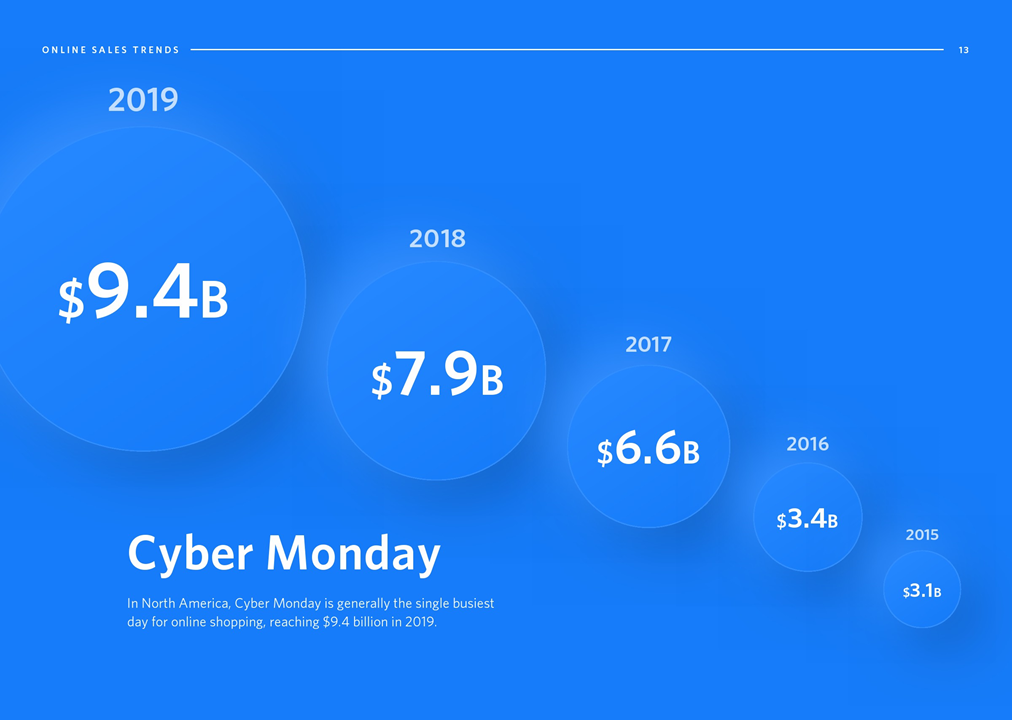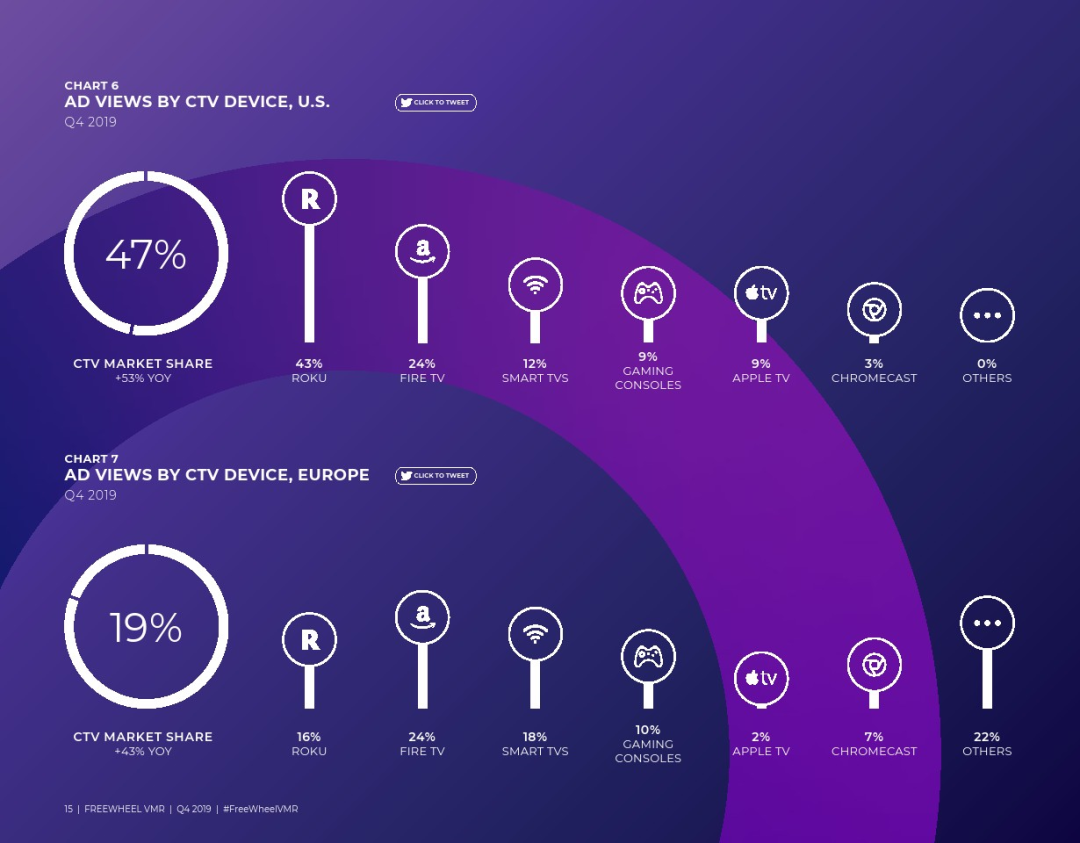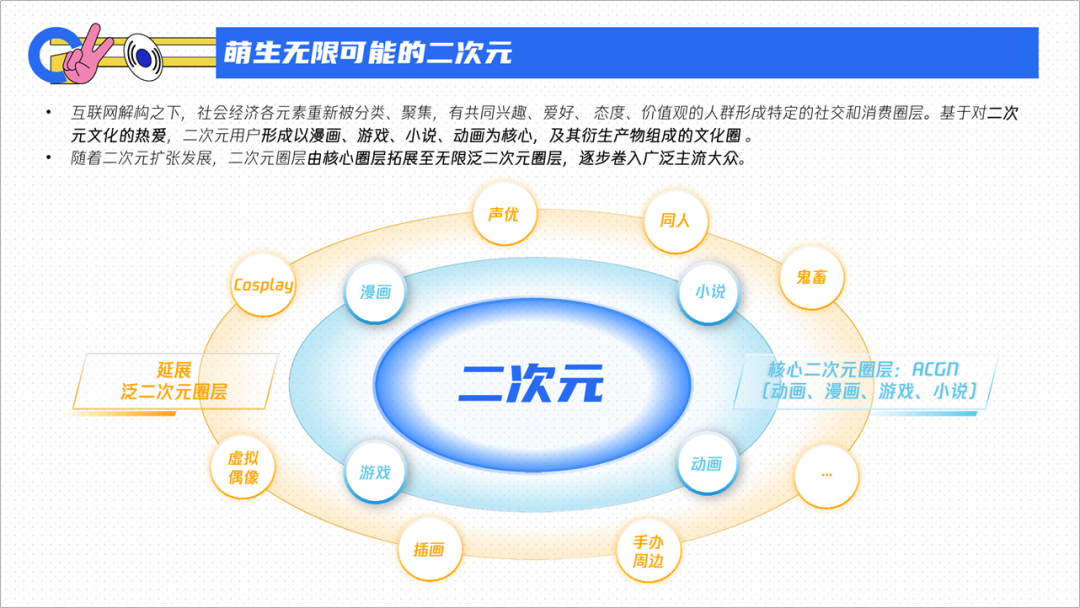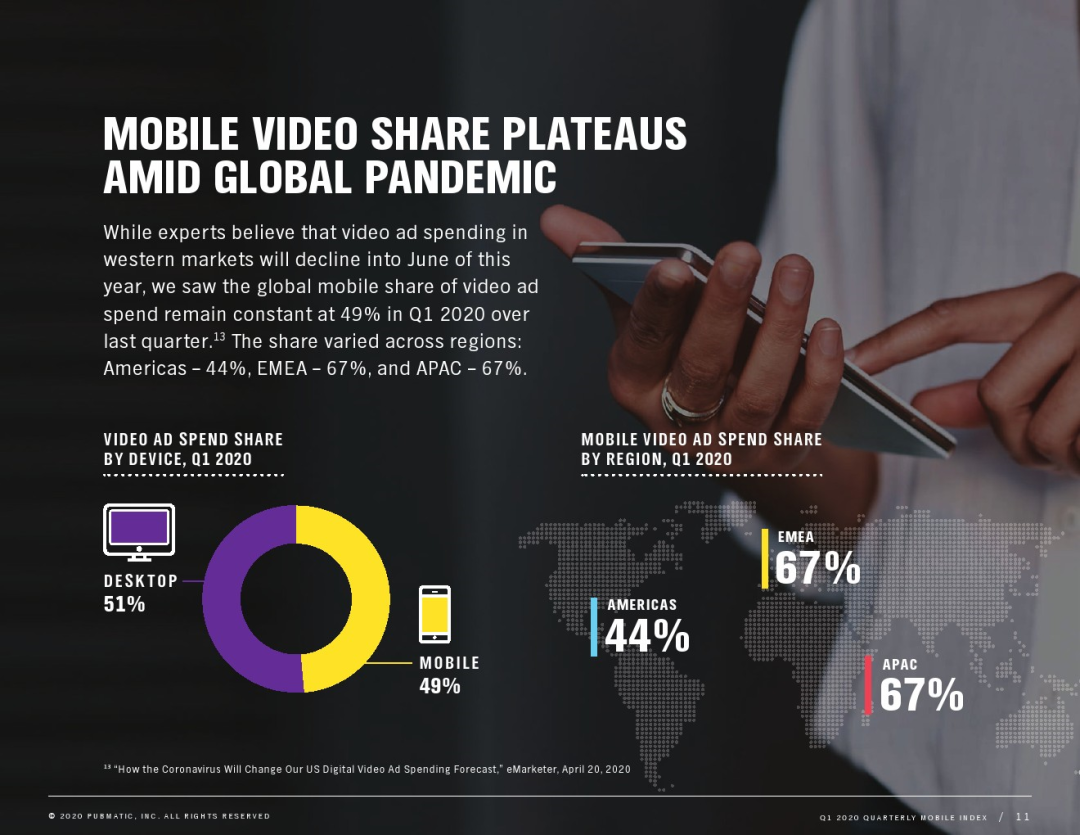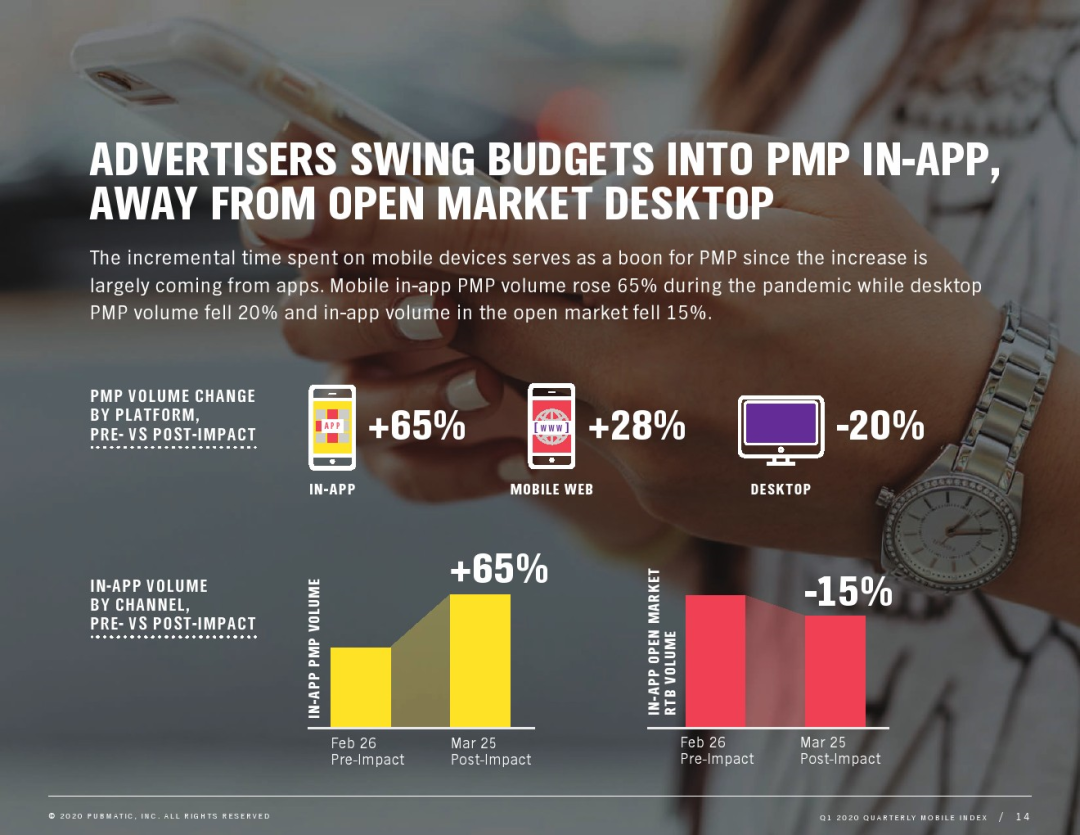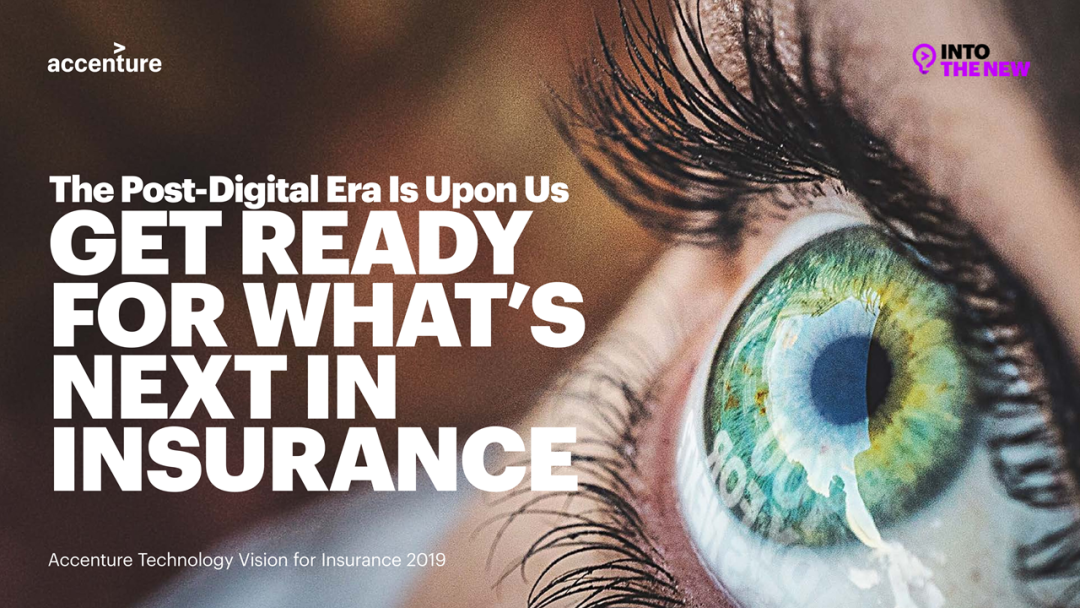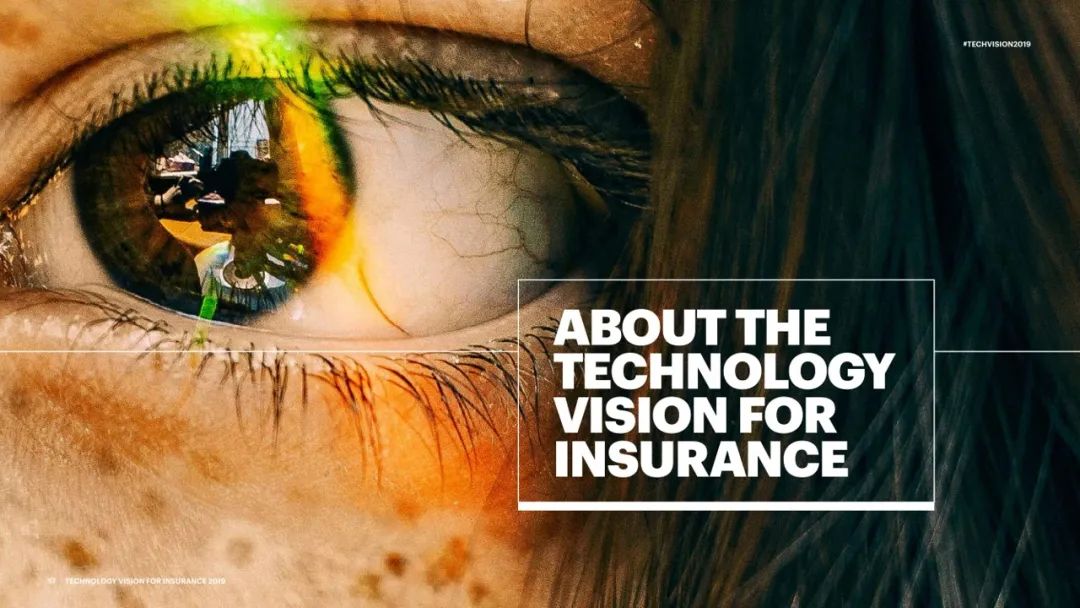之前给大家分享过很多发布会PPT的设计案例和技巧,比如小米的,苹果的。但是很多读者平常接触更多的是内部汇报等阅读型的PPT。
所以,今天这篇文章,我们就来看看内部汇报的PPT到底该怎么做?
其实,汇报类的PPT,制作的难度很多时候都是要大于一些发布会PPT的。很多报告PPT,做着做着就变成了word,文字的堆砌,数据的罗列,真的很难看。
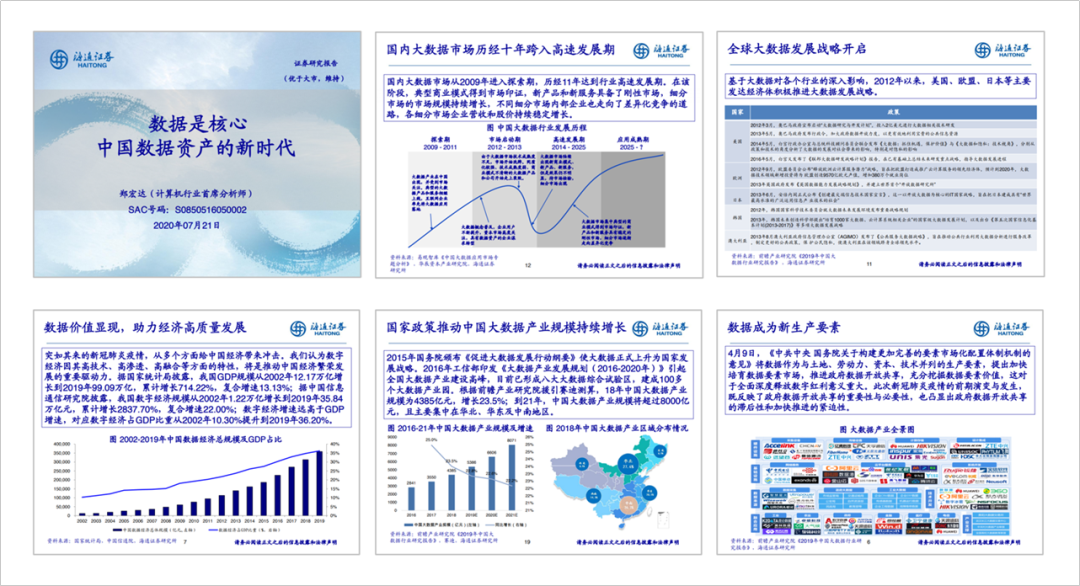
我平常特别喜欢看一些报告,所以也收集很多报告类PPT,有些就做的非常的优秀。
这是PubMatic2020年Q2移动广告支出报告
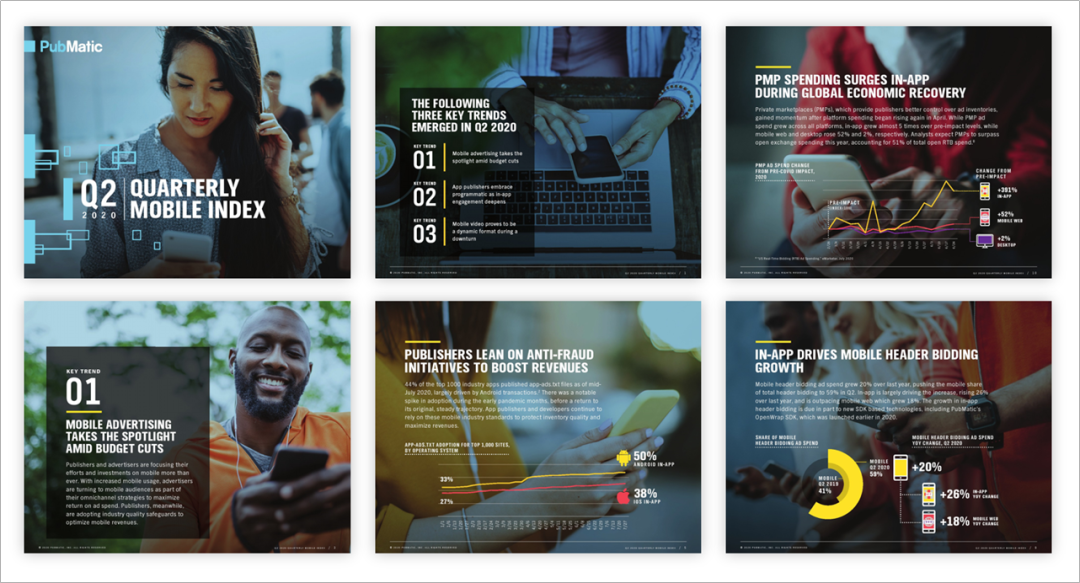
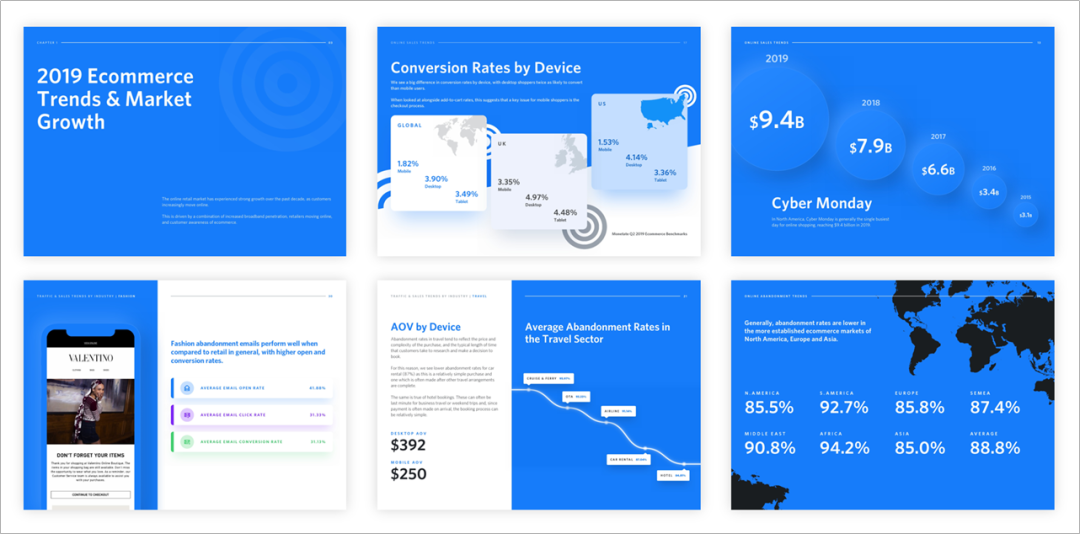
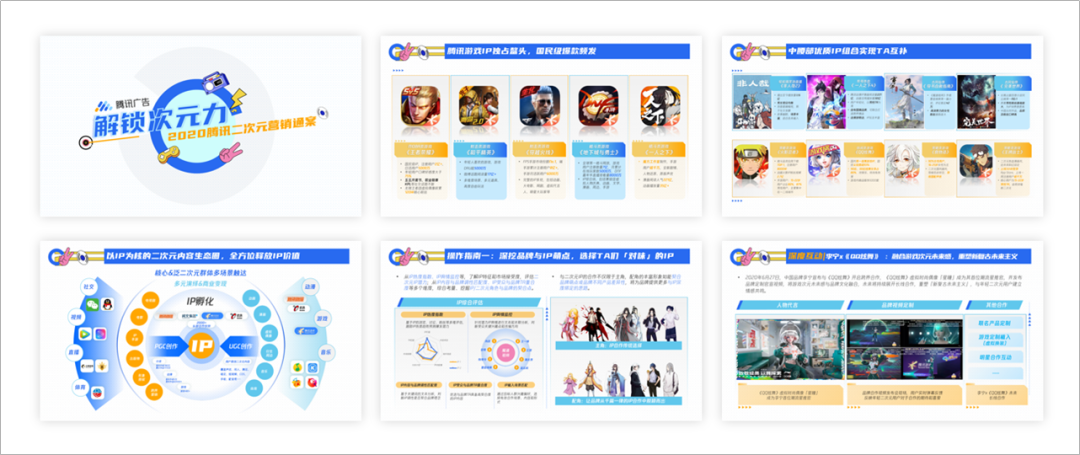
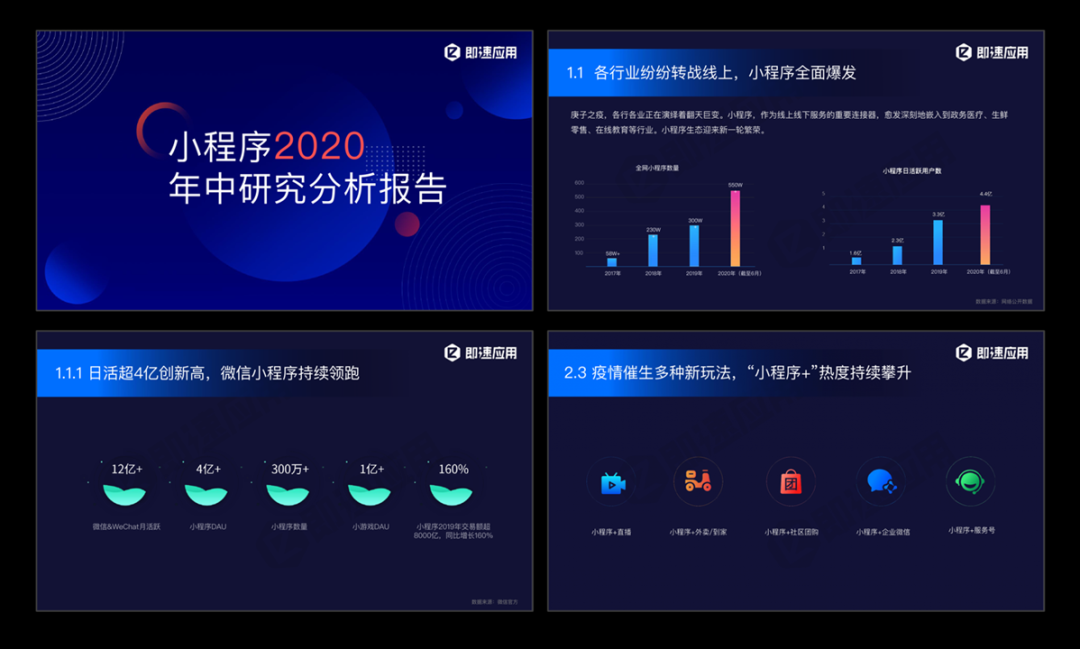
接下来,我们来说说,我们可以从这些优秀的报告PPT,学习哪些技巧?之前我们再讲PPT的时候,我们提到配色的统一性,这样看起来才是一份PPT。但是,当一份PPT页数特别多,有几十页的时候,如果相同的色调,会出现视觉的审美疲劳。
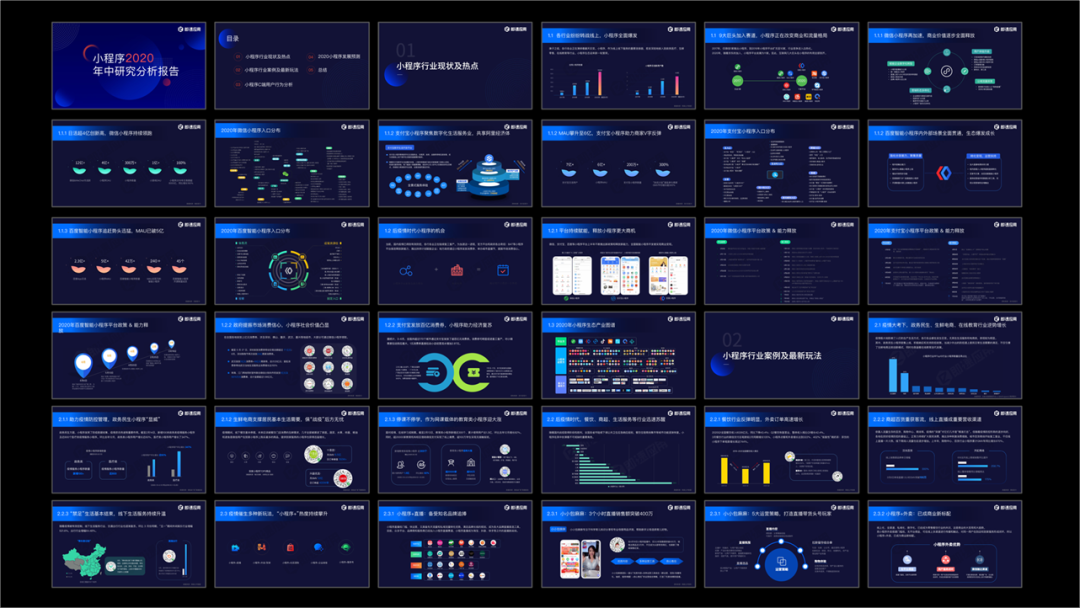
这个时候,我们需要给PPT换一个色调,但是不能每一页的色调都不一样,需要遵循两个原则:
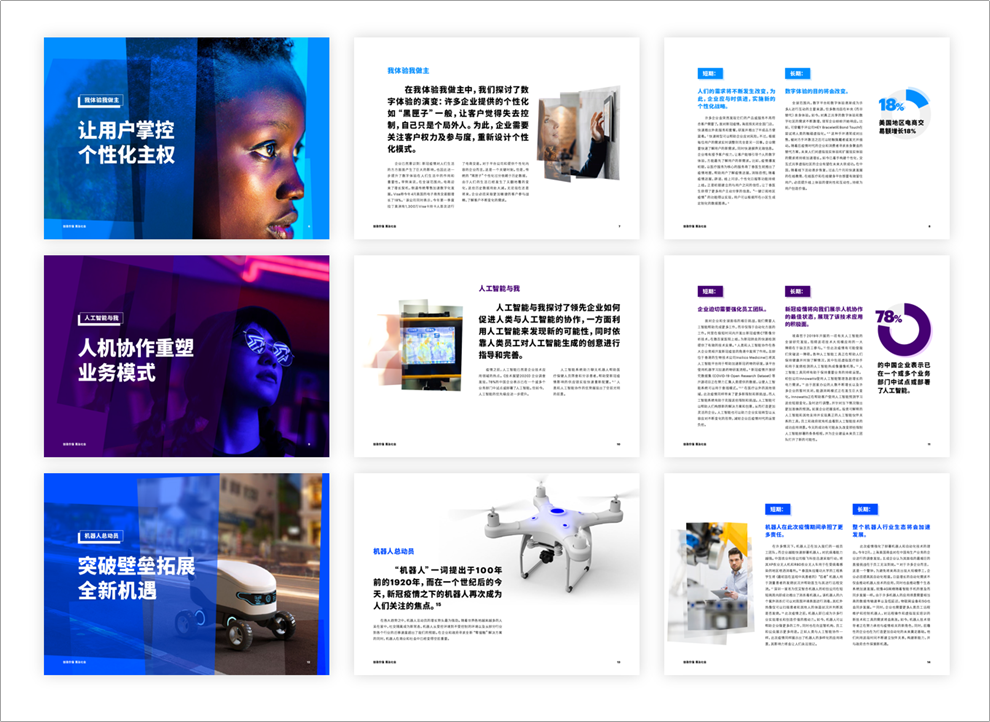
还有下面这份PPT,页数虽然多,但是你不会有视觉上的审美疲劳,因为它每一个章节,换了一个色调。
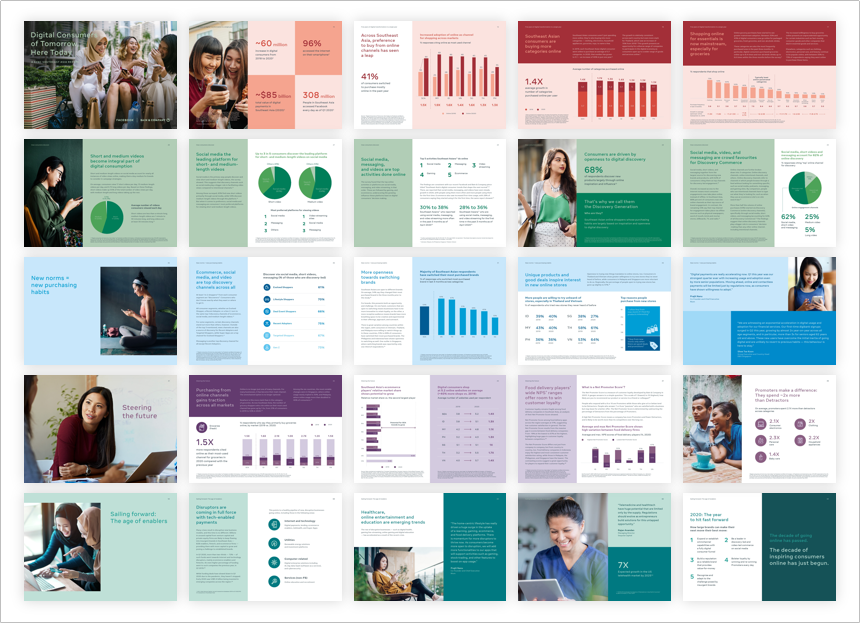
制作PPT的时候,为了排版的规整,我们经常会用各种色块。如果一个页面,深色色块用的太多,又显得不太清爽,感觉颜色太重了。这个使用浅色色块效果反而不错,看上去很清爽,而且又有视觉凸显。
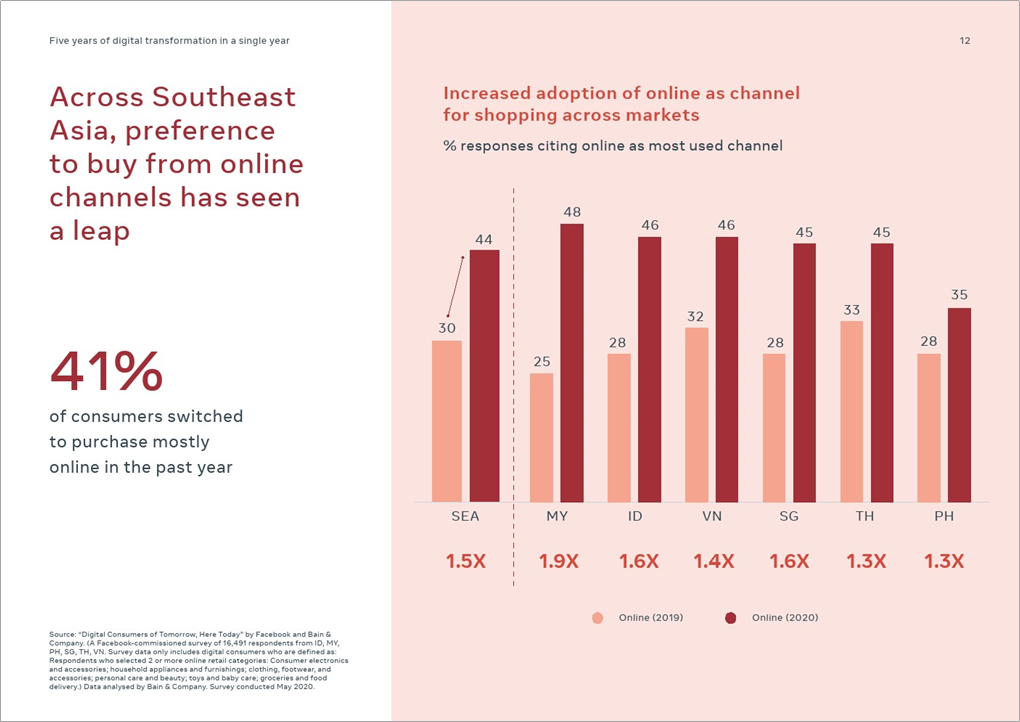
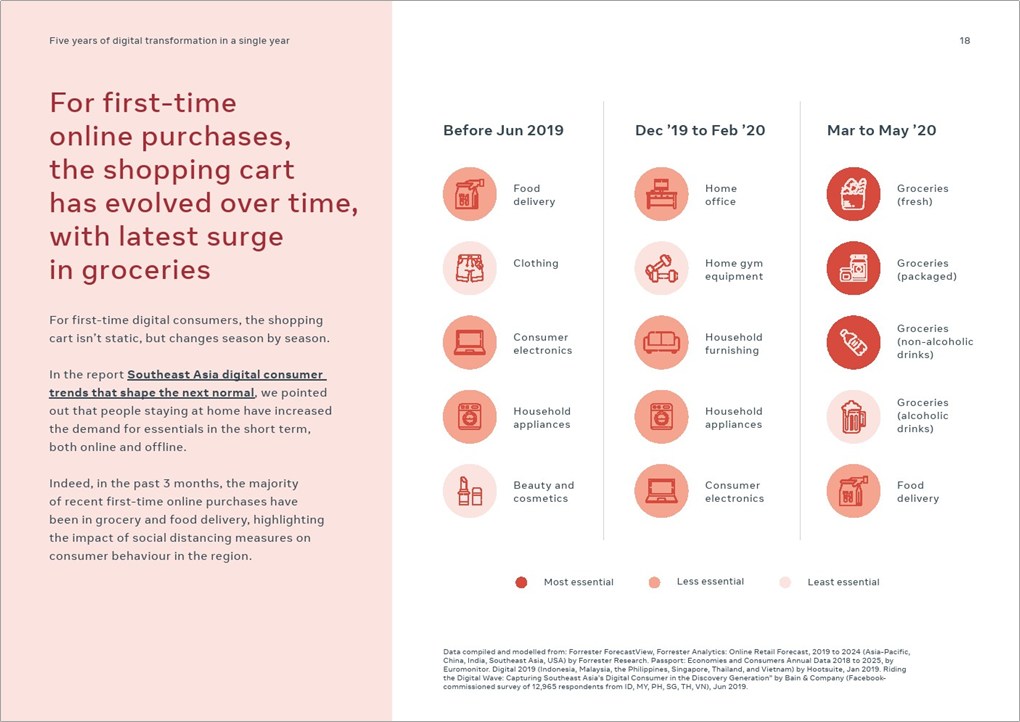
报告类的PPT,由于数据很多,内容很多,做的清爽非常重要。
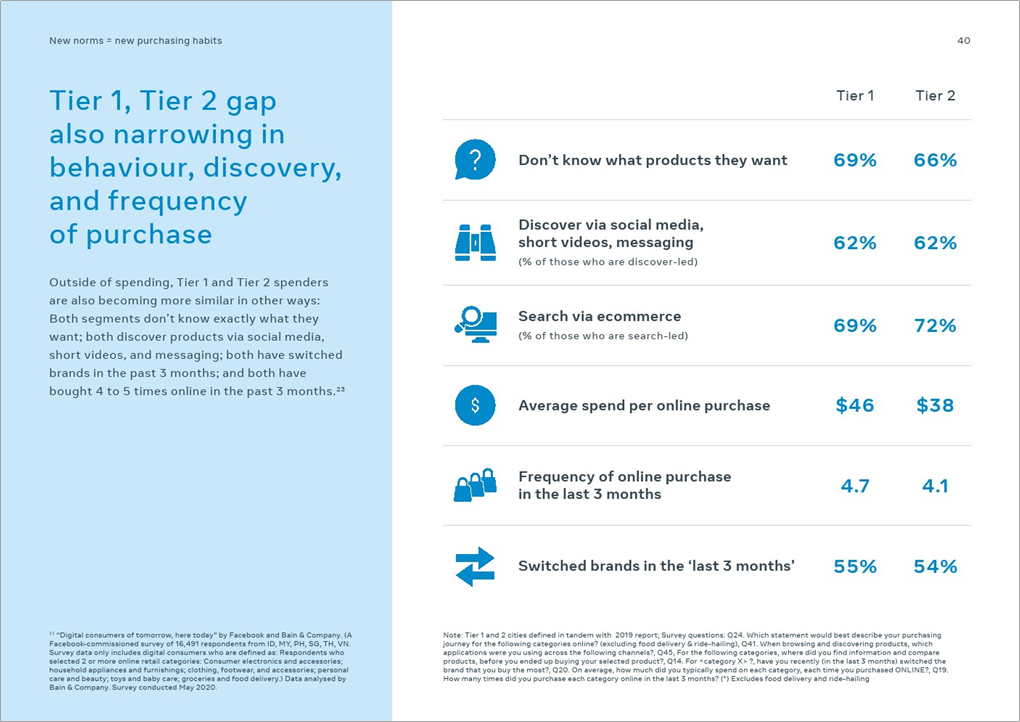
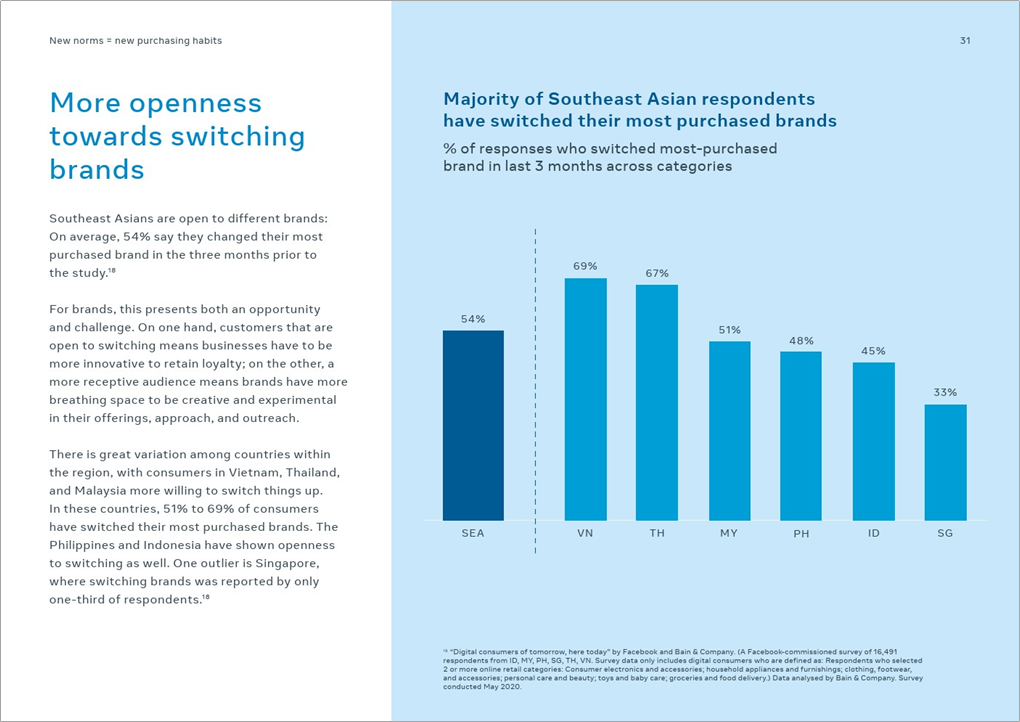
报告类的PPT,图表通常特别多,而且还有很多解释信息,所以在图表的设计和美化上,特别重要,一定要注意形象化和可视化。前两天,我看到讯飞的一份报告PPT,就做的非常优秀。是一份关于30+姐姐的调查报告,我们来看几页数据。
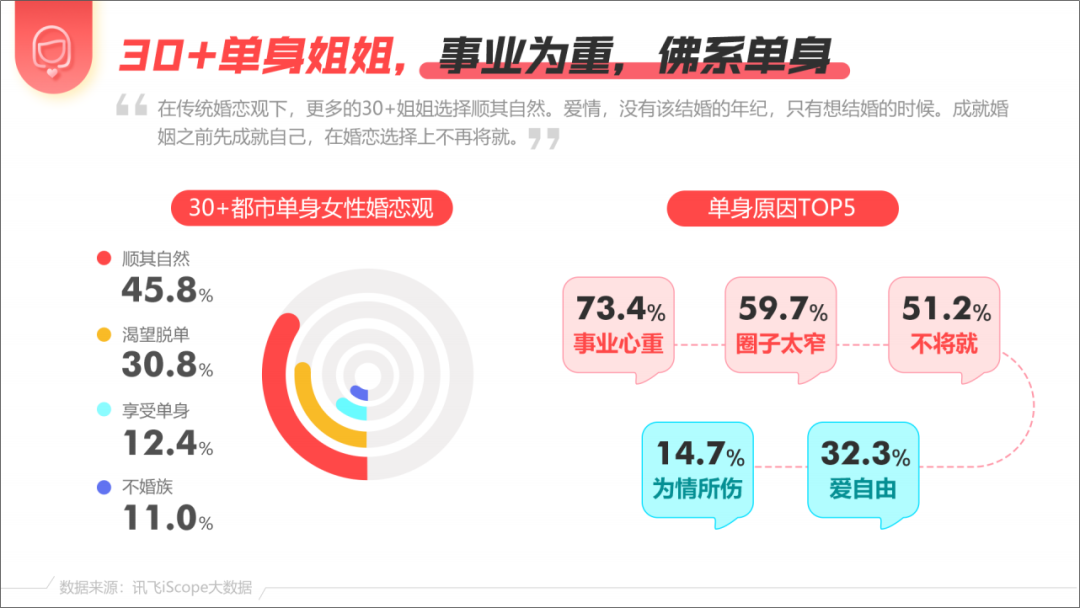
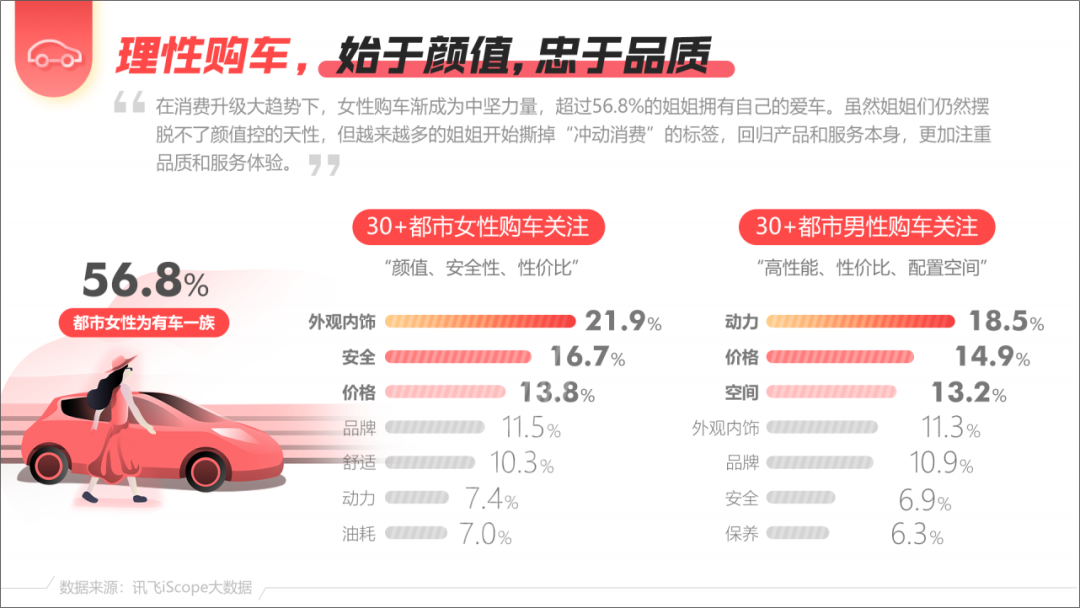
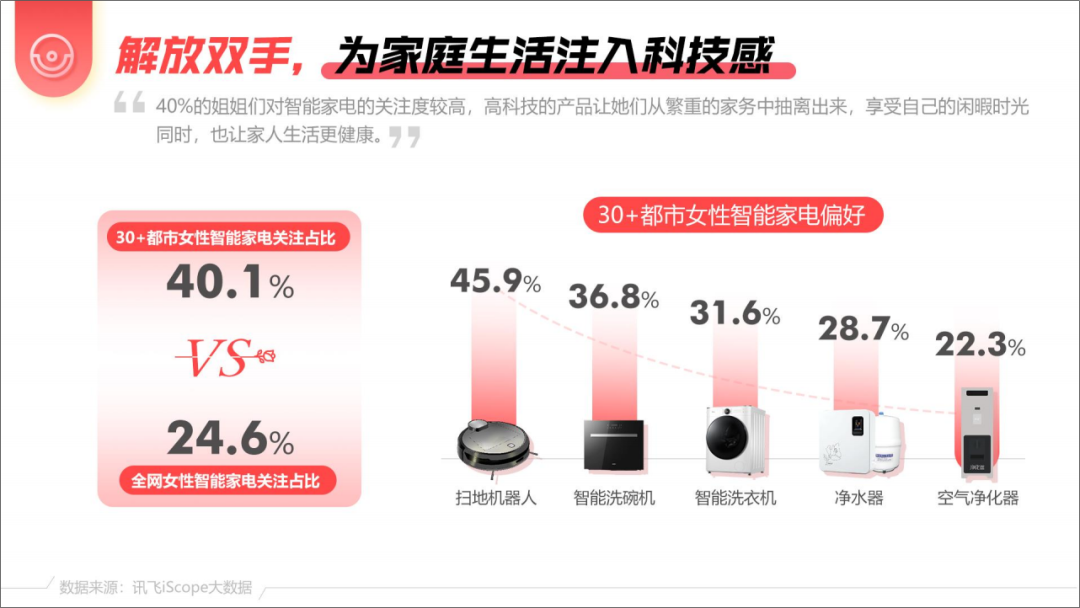
图表是不是设计的非常好看,而且数字单独凸显,重点突出。
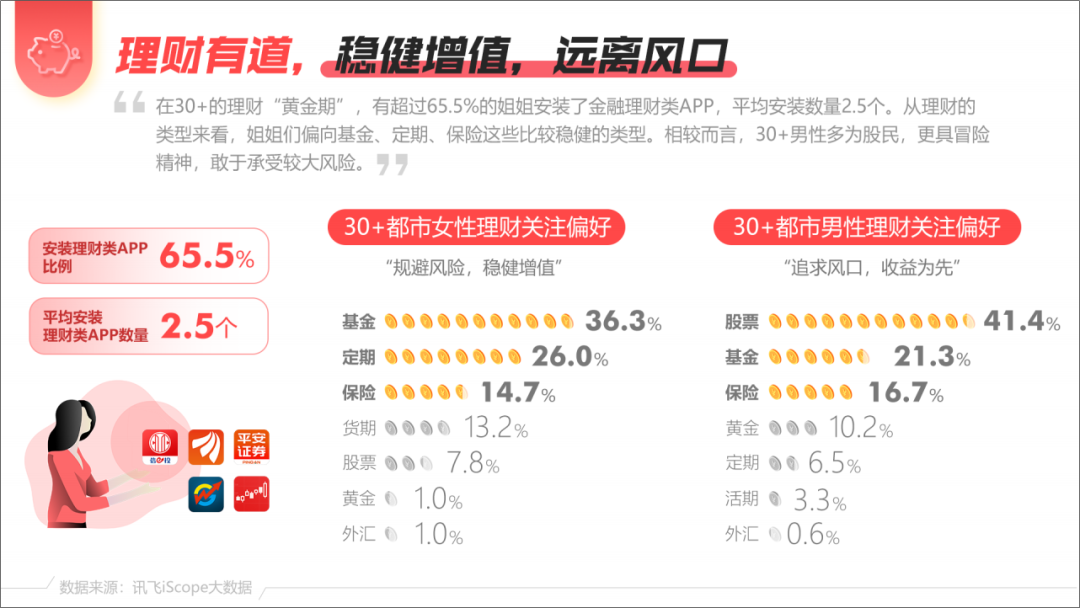
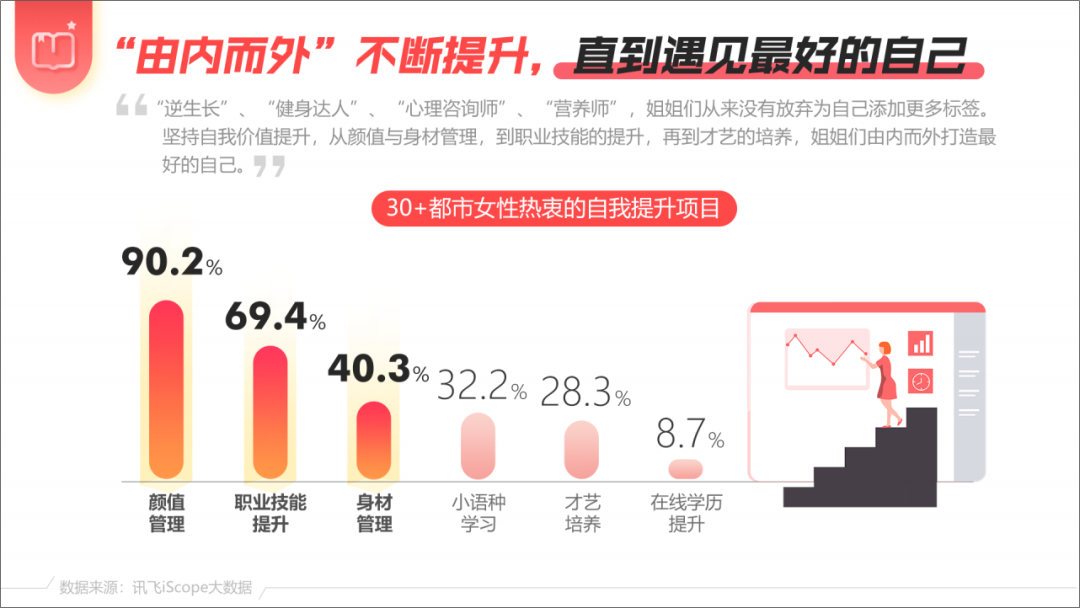
其实这些图表美化的技巧,我课程里都讲过,报名PPT视频课程的学员,上周刚更新了图表美化的技巧,大家可以看看。而这份PPT里面的图表配色非常优秀,一页PPT用了九种颜色,但是不乱。
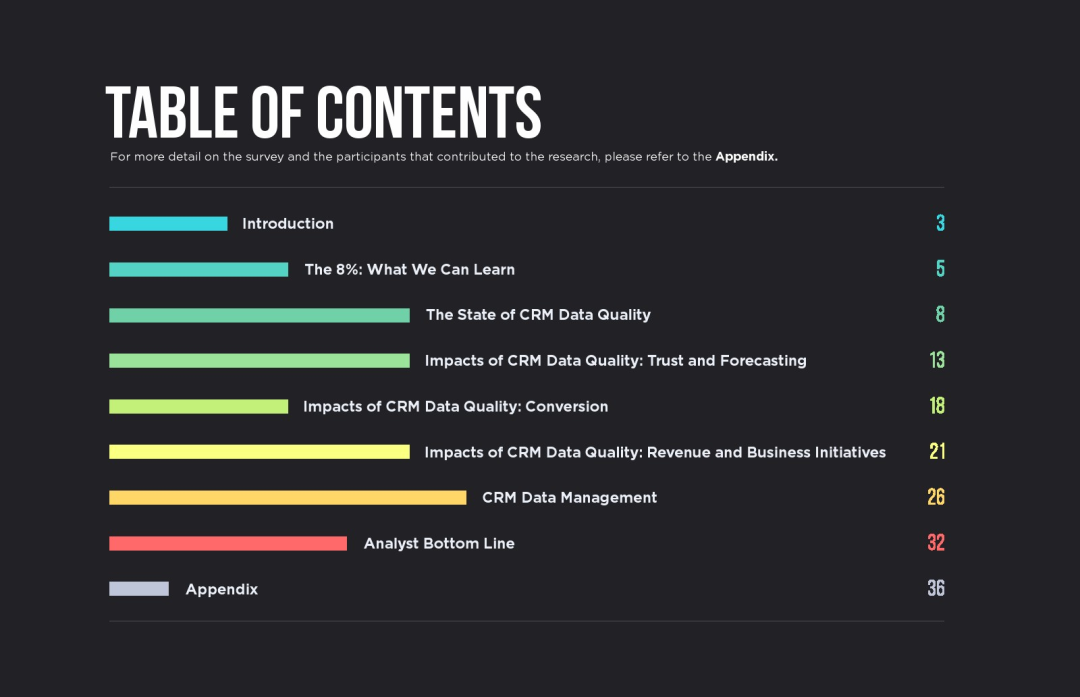
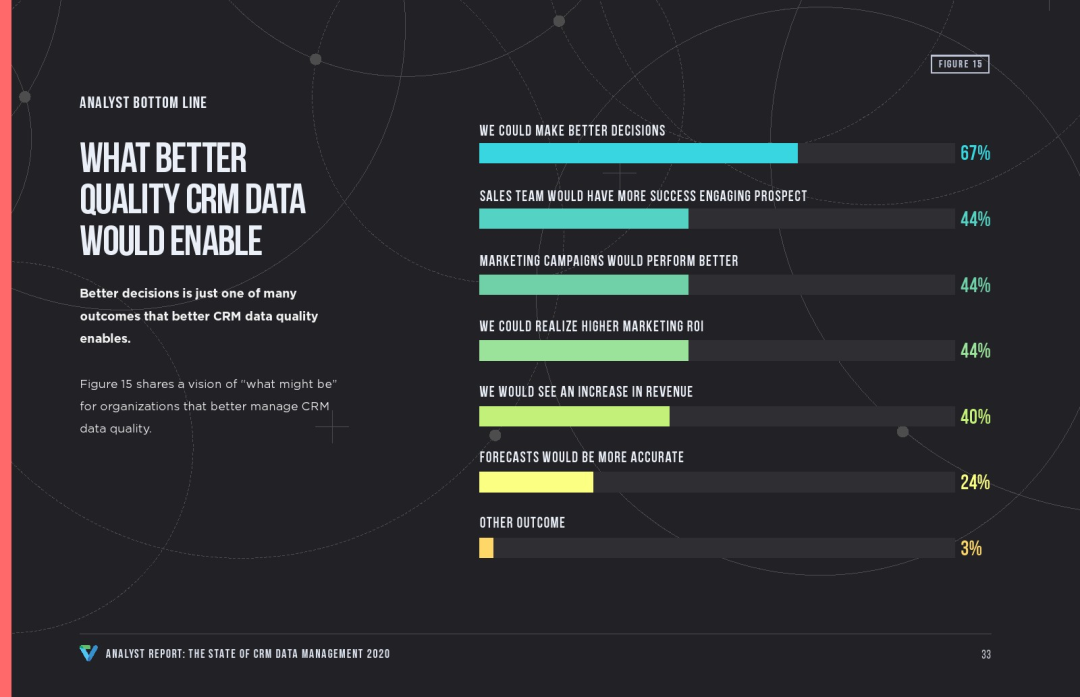
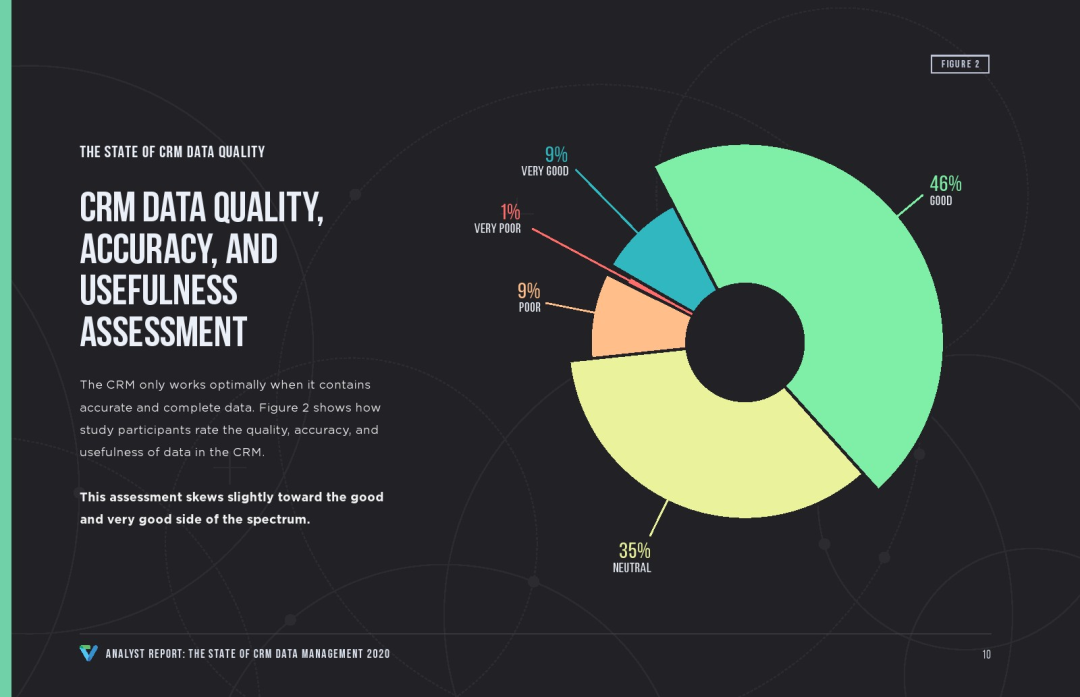
其实它用了一种方法,叫渐变配色法,这个方法,今天教大家一下。
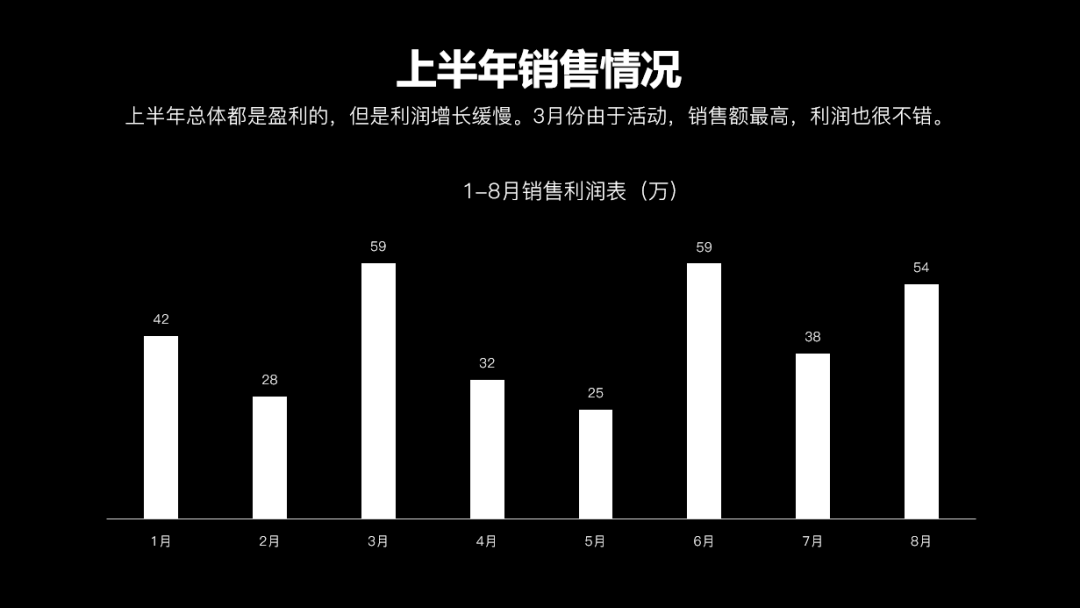
然后,我们同时选中这两个颜色,用islide插件的补间动画,可以生成很多过渡的颜色。
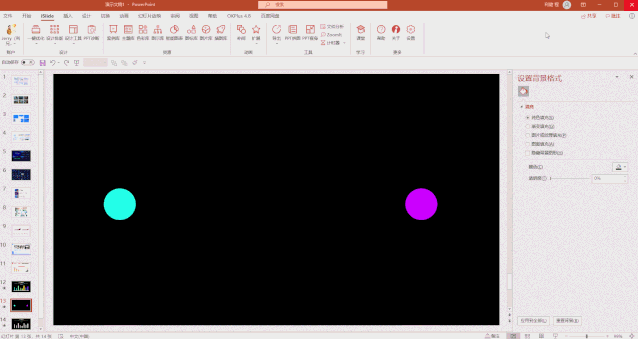
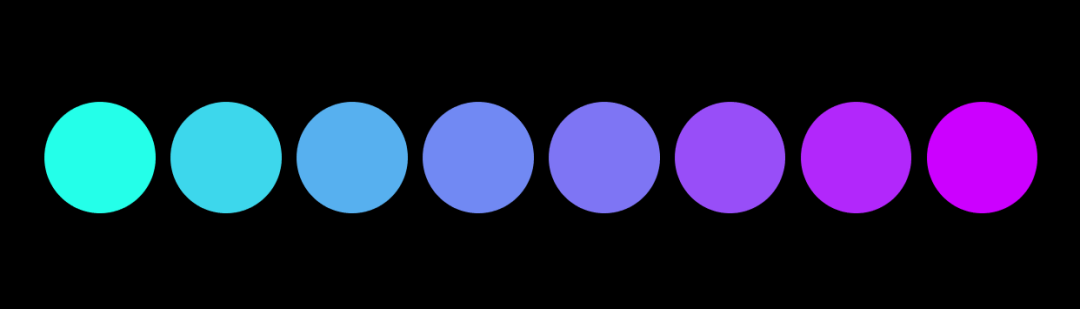
然后把这个颜色逐一填充进图表,就可以得到下面这个视觉效果。
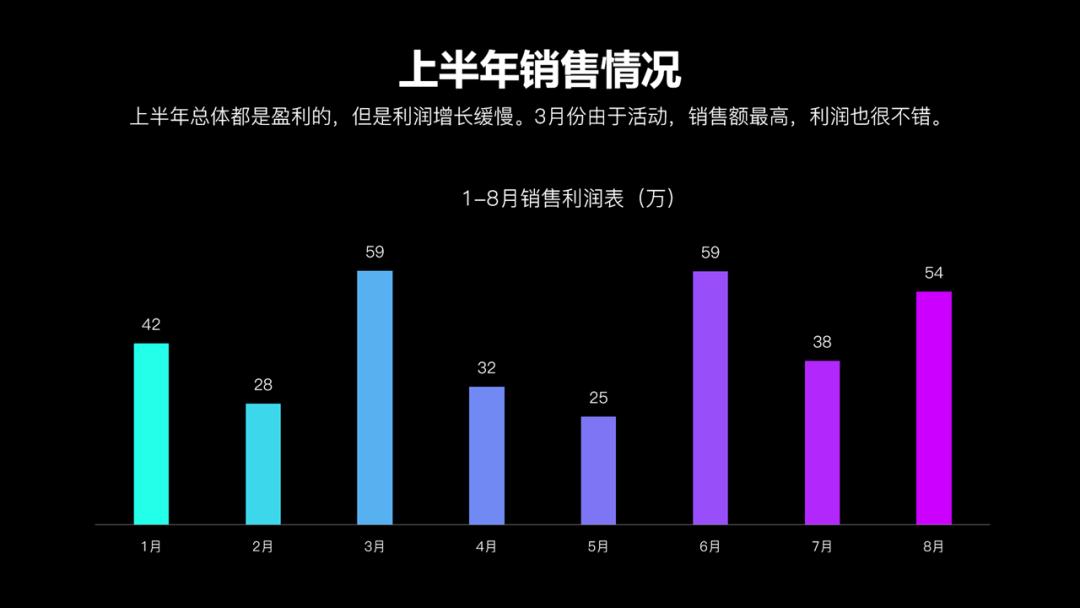
文字信息很多,我们需要进行提炼,然后梳理好逻辑关系,呈现的时候,用可视化的表达方法。昨天在看报告的时候,我发现下面这几页的排版方法,非常不错,值得借鉴和学习。
这个色块用了新拟态的效果,但是这个时间轴的排版是不是挺有趣的。
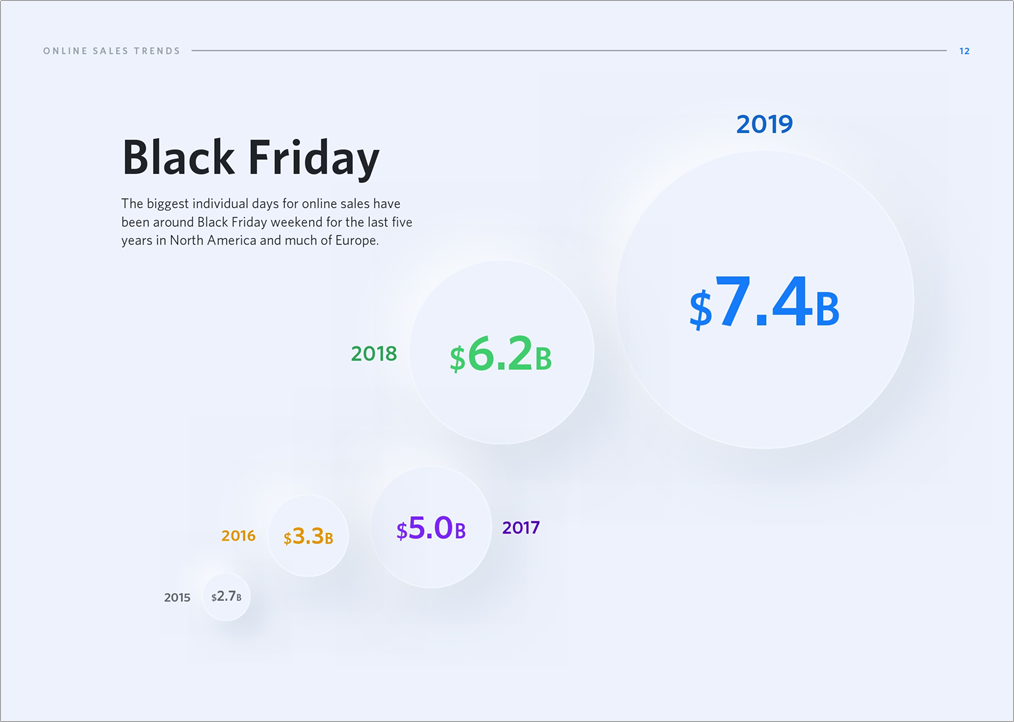
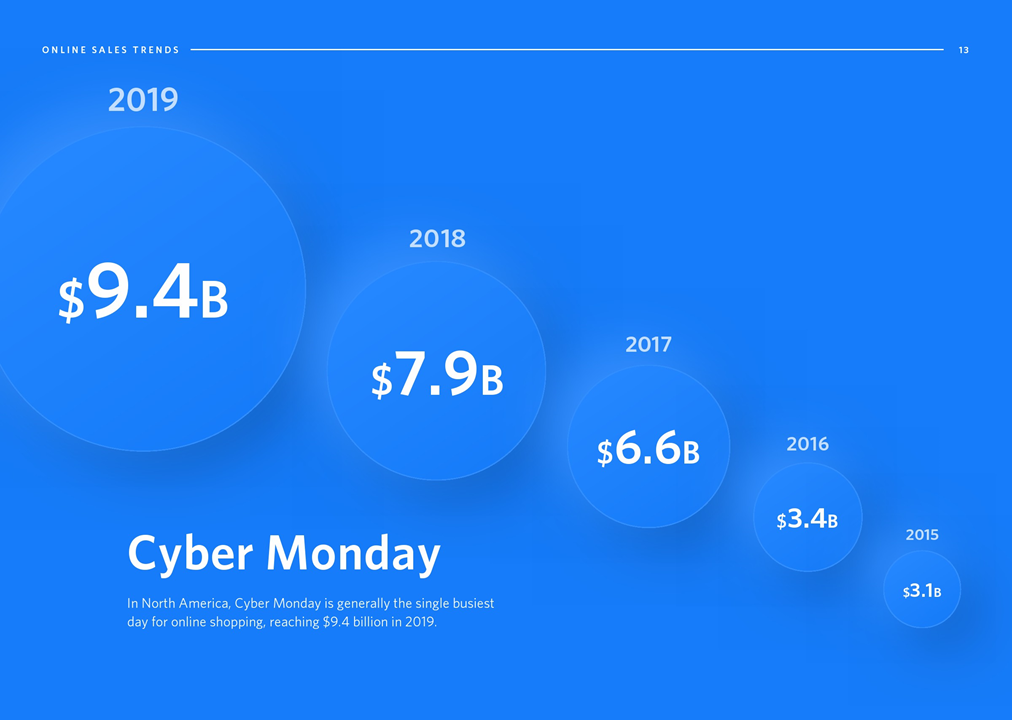
还有下面这页PPT,运用了图标和图标相结合的方法,是不是也很有新意,而且数据在下方。
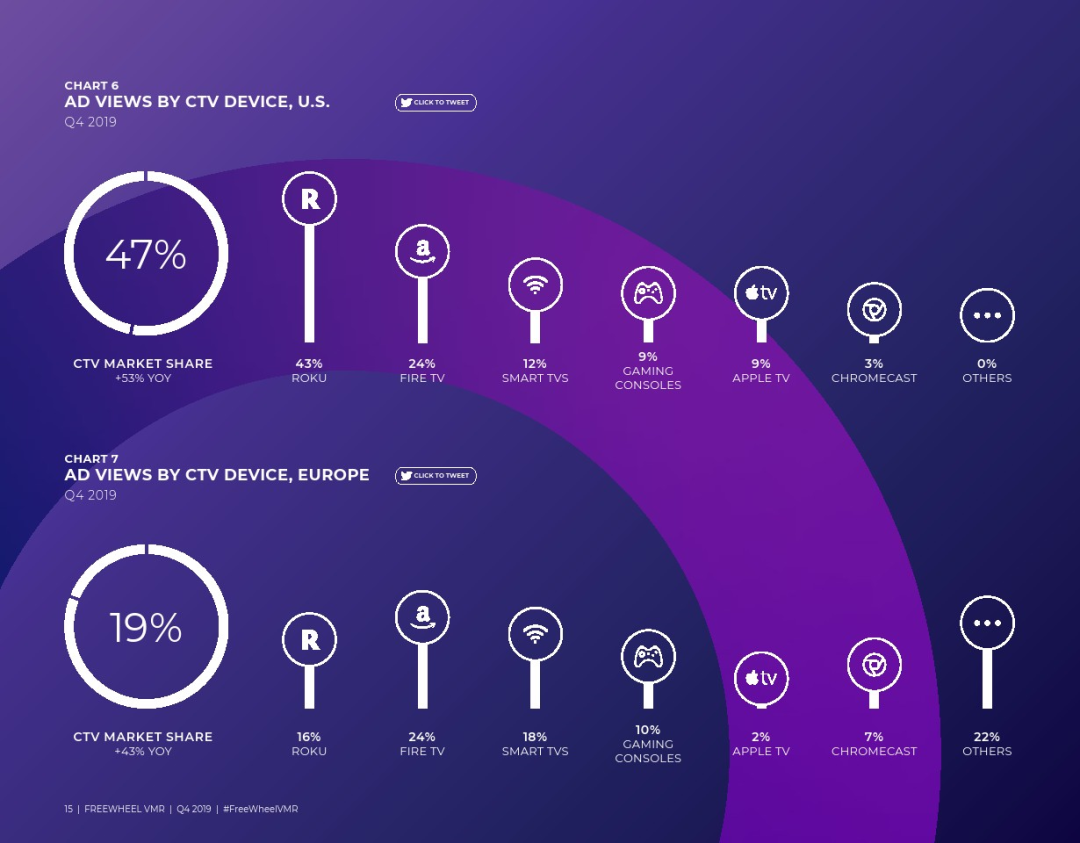
将纯文字信息,进行了可视化设计,外面一圈是核心二次元的,再向外面一圈是延展泛二次元。
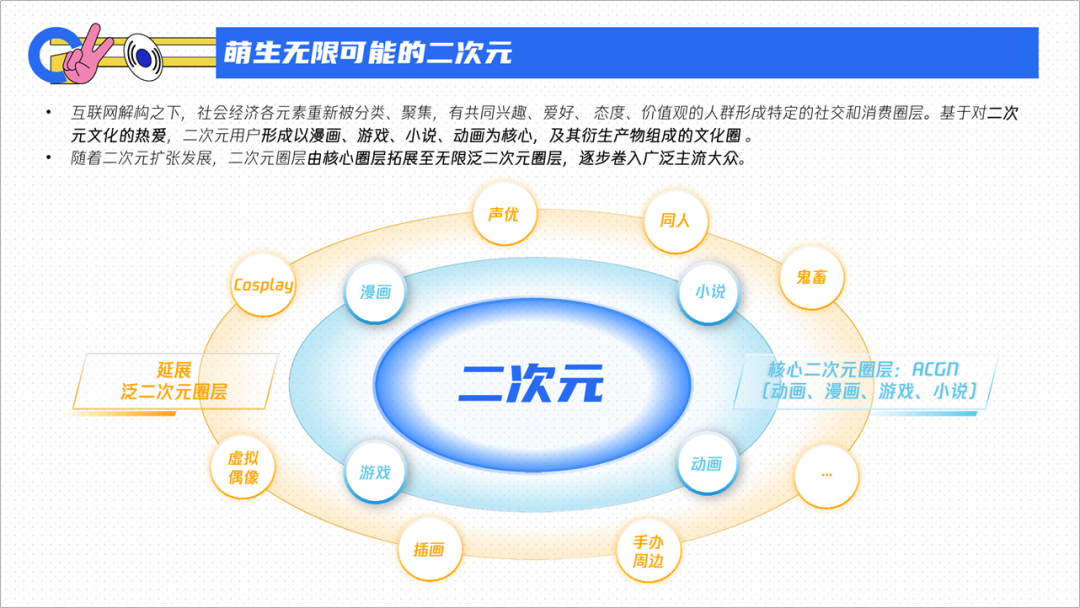
还有下面这页PPT,也是将一个很复杂的文字内容,用了可视化的表达方法。

除此之外,我们还不能忘了图片的运用,图片的视觉效果,要远远大于文字,如果可以用图片来表达,要尽量使用。这是PubMatic2020年Q2移动广告支出报告
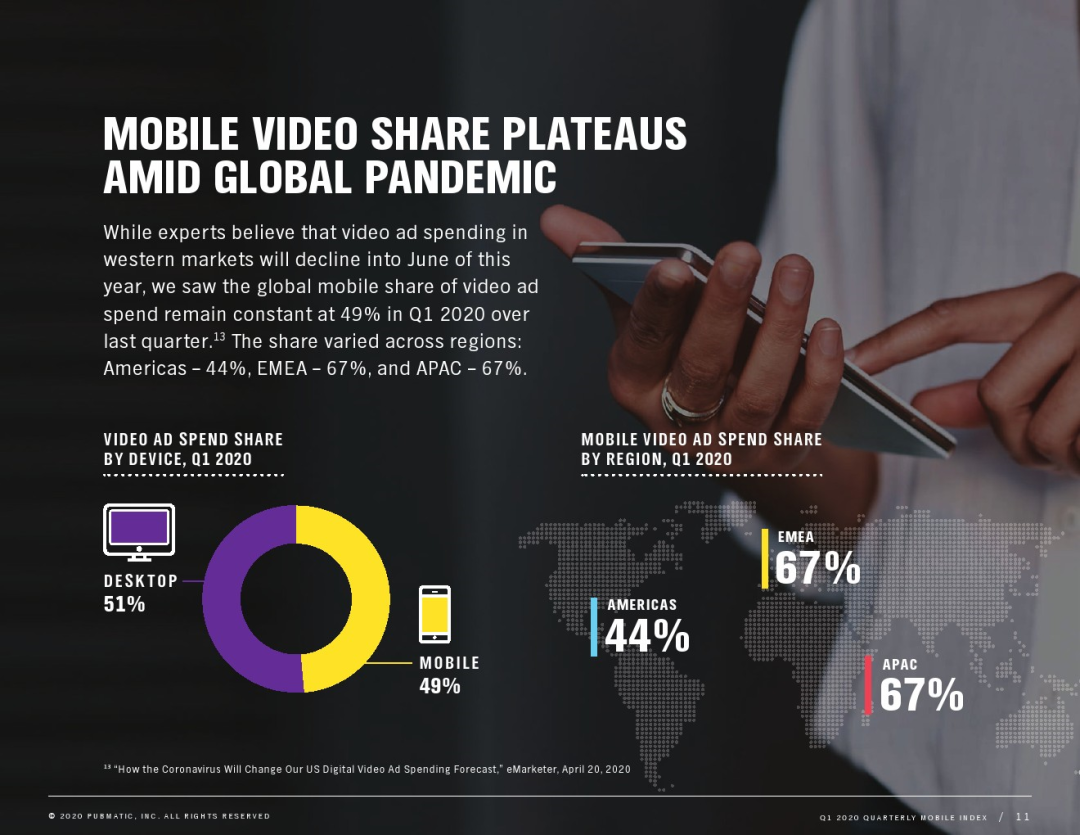
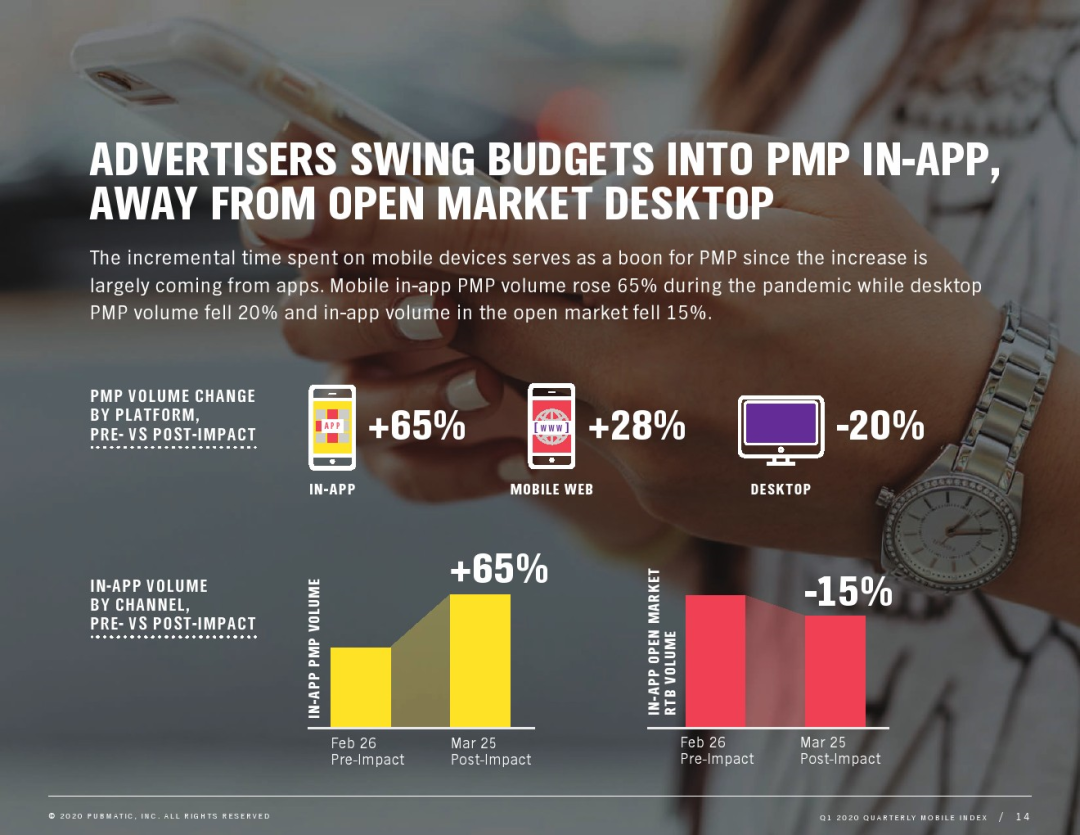
还有这几页PPT,由于图片,让其视觉的冲击力非常强。